Kartu Pin LIVE
05/11/2025
Artikel ini akan memandu Anda untuk mempelajari tentang Kartu Pin LIVE seperti bagaimana fitur ini dapat membantu Anda menyematkan kartu produk atau kartu voucher selama sesi LIVE, jenis voucher yang dapat disematkan selama LIVE dan bagaimana audiens Anda dapat mengklaim voucher tersebut.

Apa itu Kartu Pin LIVE?
Kartu Pin LIVE memungkinkan Anda menyematkan kartu produk atau kartu voucher selama LIVE dan menampilkannya di bagian atas chat untuk penonton. Dengan begini, penonton LIVE Anda bisa dengan mudah melihat apa yang sedang Anda bahas dan mengklik kartu yang disematkan untuk mempelajari produk lebih lanjut atau mengklaim voucher untuk diskon tambahan.
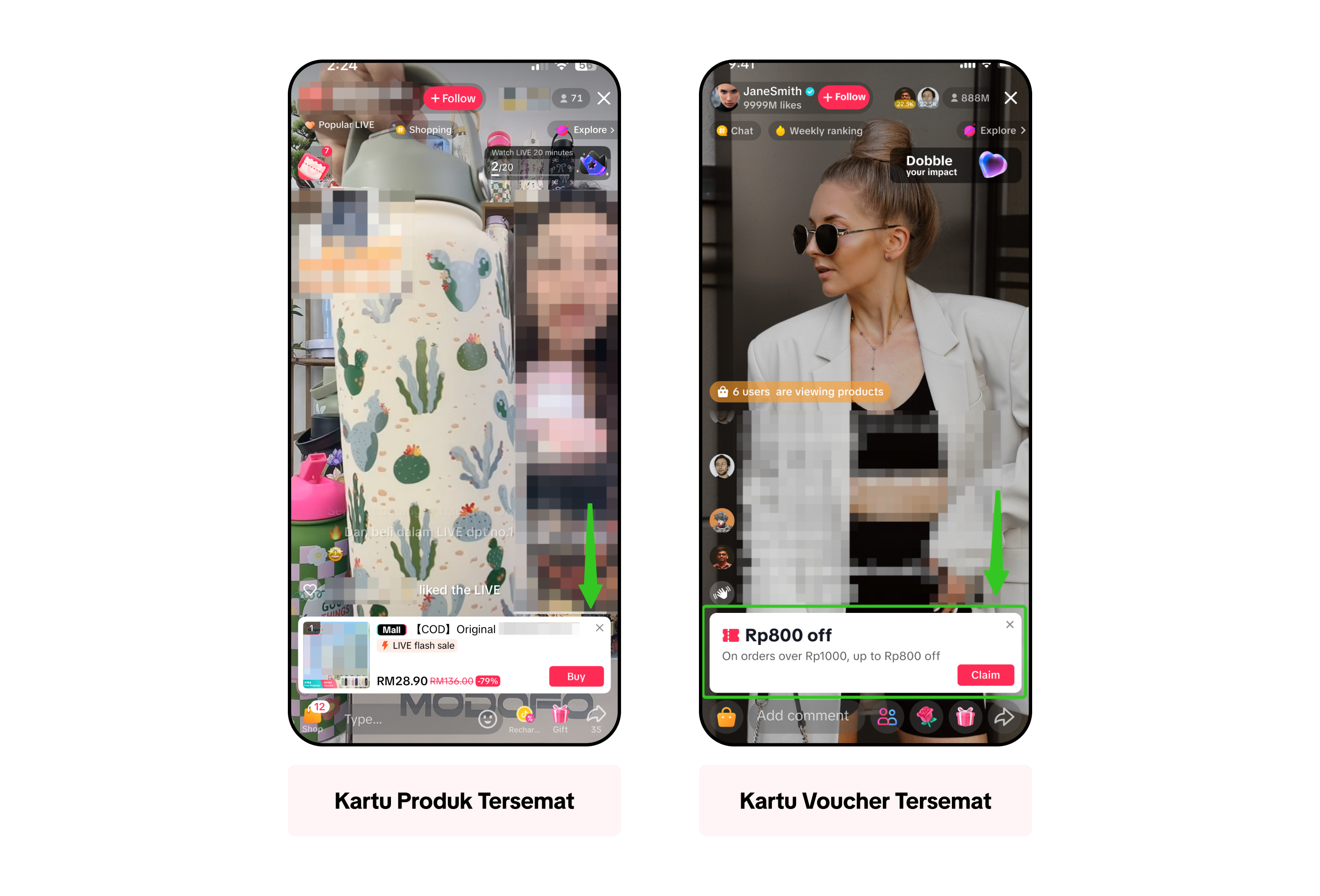

Cara Menyematkan Kartu Produk
| Langkah 1 | Langkah 2 | Langkah 3 |
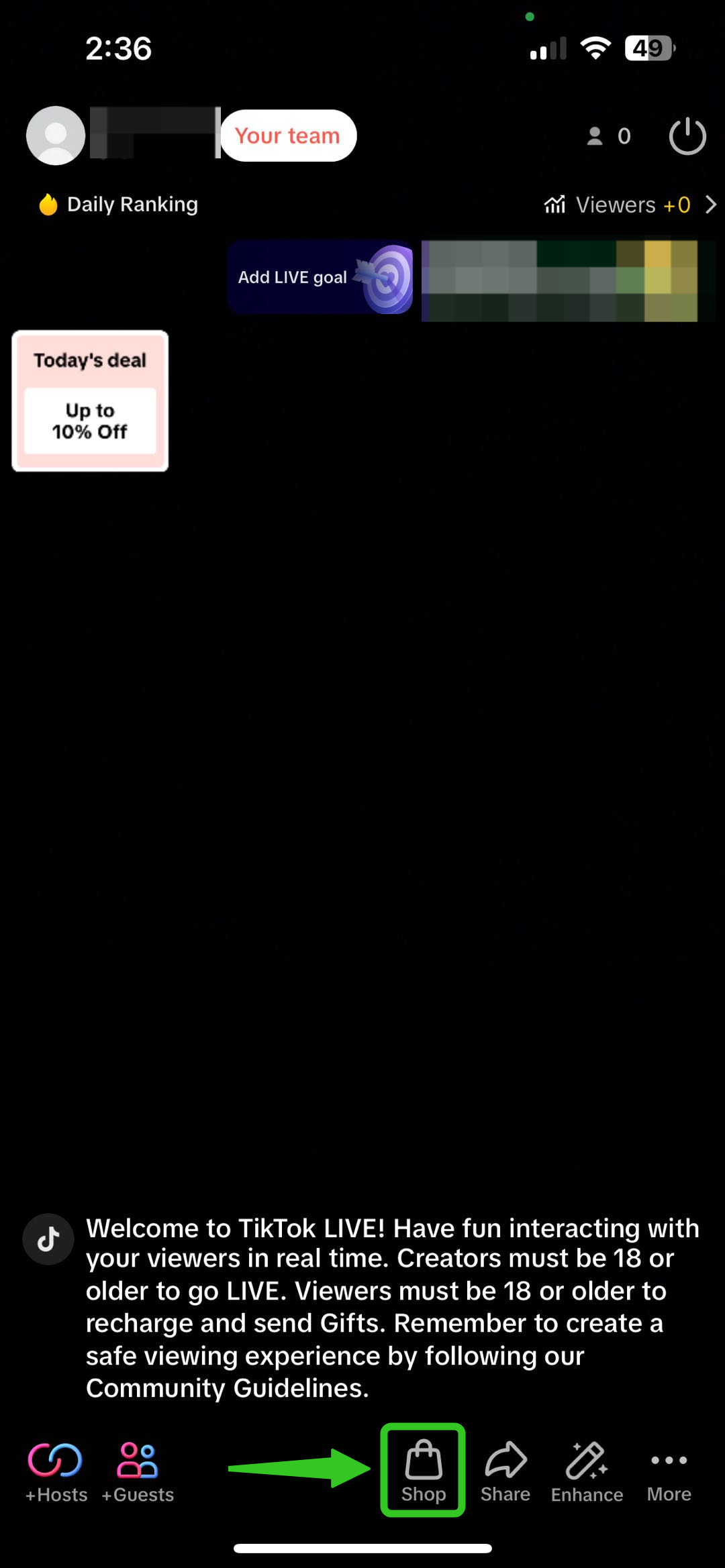 | 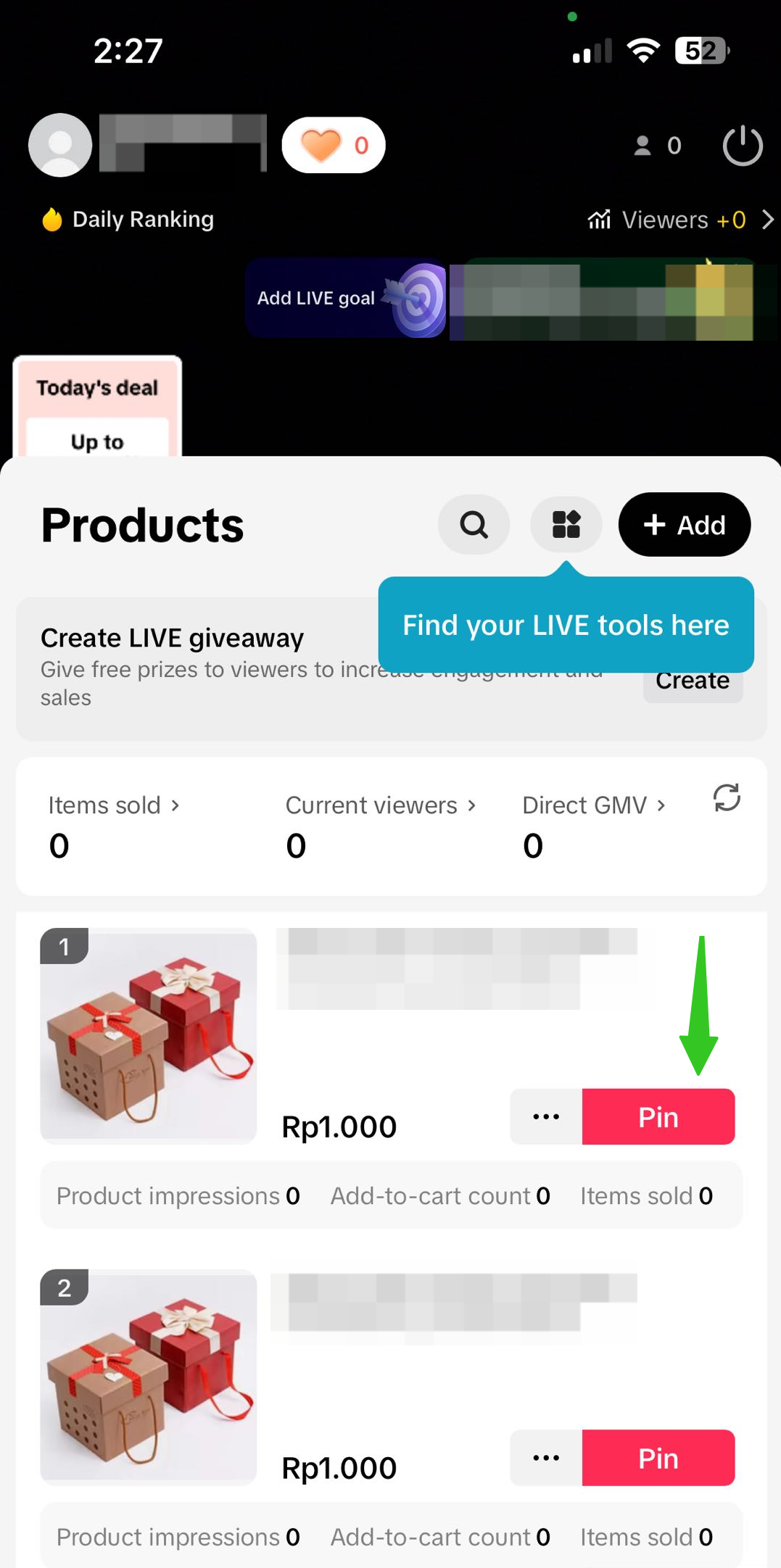 | 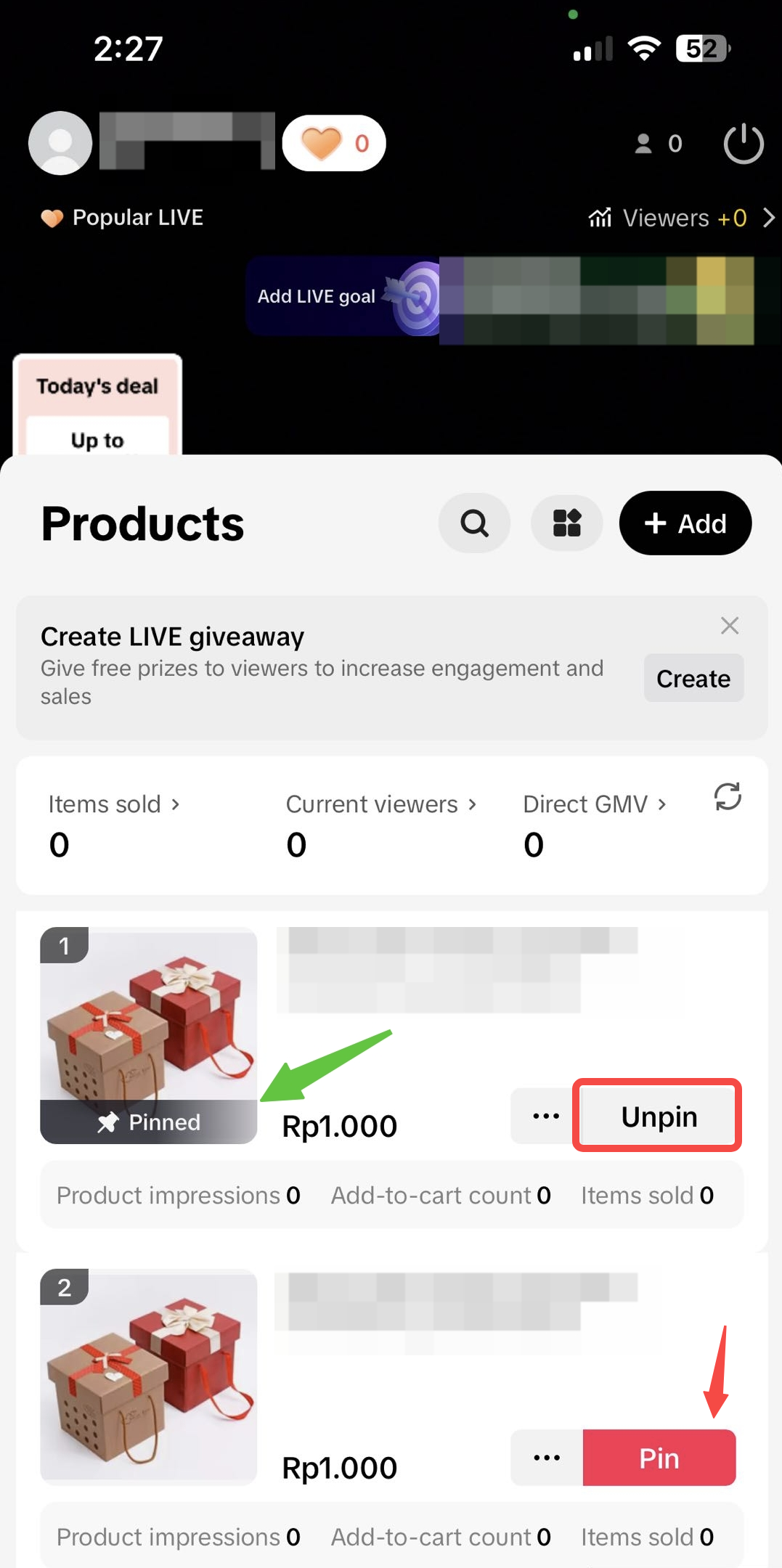 |
Klik ikon "Shop" selama sesi LIVE Anda. | Di dalam tas belanja LIVE, klik tombol "Sematkan" di samping item tersebut. | Setelah disematkan, tandanya akan ditampilkan pada gambar produk. Klik 'Batalkan sematan' untuk membatalkan sematan produk ini, atau klik 'Sematkan' untuk menyematkan produk lain. |
Tips Jitu:
Setelah suatu produk disematkan, berikut tampilannya bagi penonton livestream:
- Produk Sorotan: Saat memperkenalkan suatu produk, gunakan Alat Pin untuk menyorotnya dan menjadikannya fokus bagi pemirsa.
- Jelaskan Fitur Utama: Saat produk disematkan, soroti fitur, manfaat, dan alasan untuk membeli. Ini akan membantu mendorong interaksi dan klik.
- Promosikan Penawaran Khusus: Sematkan produk yang memiliki penawaran eksklusif seperti diskon flash sale untuk menarik lebih banyak perhatian dan konversi.
 | 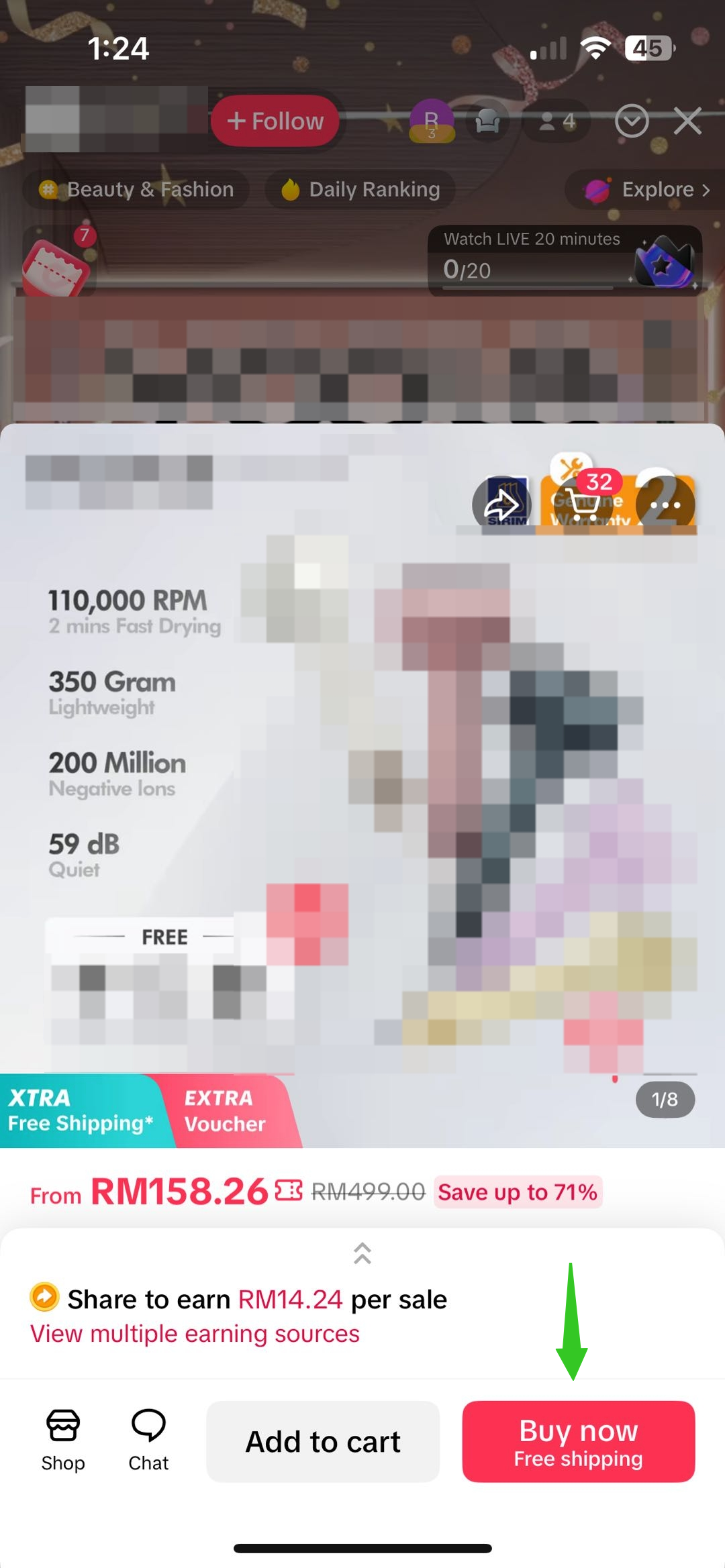 |
|
|

Memahami Jenis Voucher
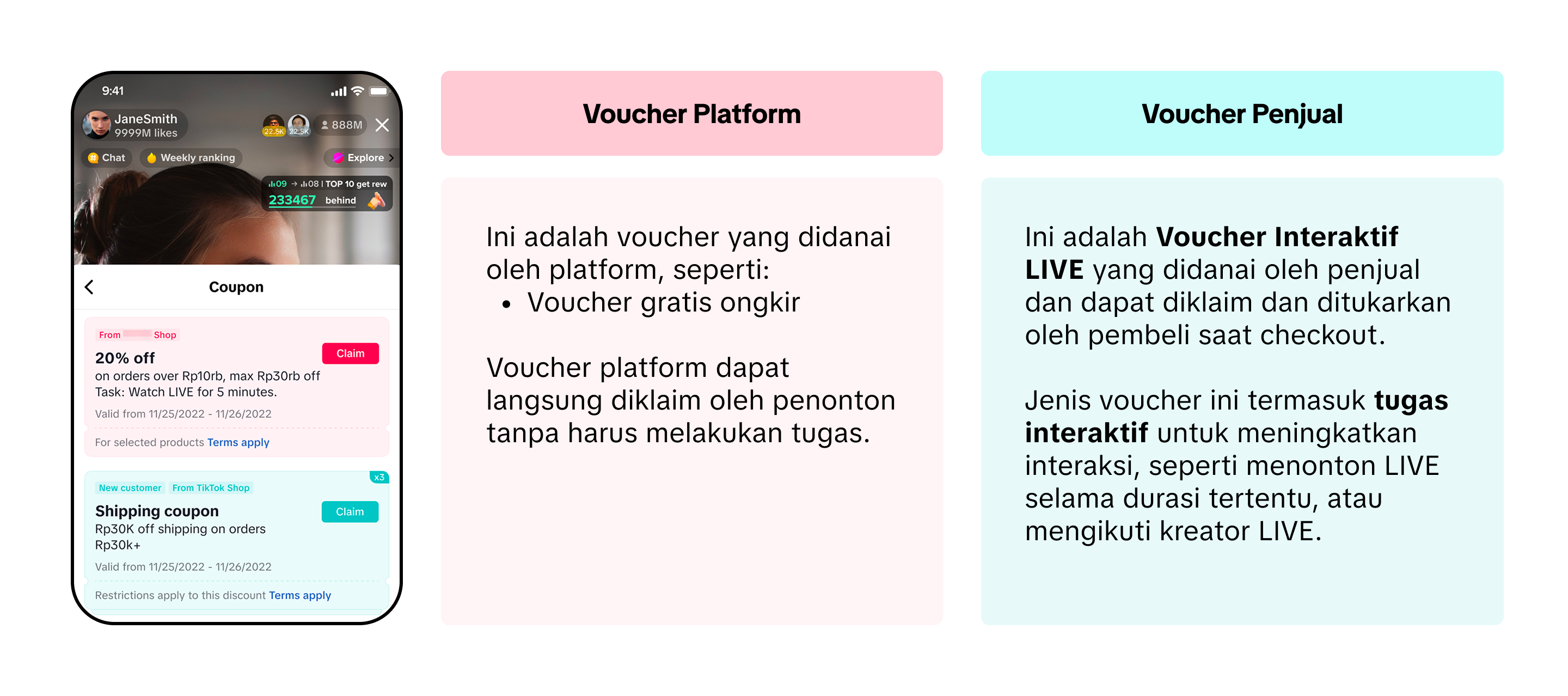
Untuk Voucher Interaktif LIVE, Anda perlu menetapkan tugas walaupun Anda memilih Tugas Tidak Diperlukan. Jika Anda tidak menetapkan tugas, Voucher Interaktif LIVE tidak akan tersedia untuk audiens Anda. Perlu diingat bahwa Anda hanya dapat menetapkan tugas selama LIVE. Pelajari lebih lanjut Voucher Interaktif LIVE di sini.
- Tanpa tugas: Setelah disematkan, voucher akan langsung tersedia bagi penonton Siaran LIVE.
- Menonton LIVE: Tetapkan waktu menonton yang diperlukan untuk mengklaim voucher selama livestream. Hal ini membantu mendorong audiens untuk tetap menonton sesi livestream Anda.
- Mengikuti host LIVE: Hanya audiens yang sudah mengikuti host LIVE untuk pertama kalinya dalam 30 hari terakhir yang dapat mengklaim voucher ini. Catatan: Setelah jangka waktu 30 hari, jika pengguna berhenti mengikuti dan mengikuti profil Anda lagi, mereka akan memenuhi syarat untuk mengklaim voucher.
Cara Menyematkan Kartu Voucher
Kartu voucher bisa disematkan melalui aplikasi TikTok atau Pengelola LIVE versi PC. Setelah disematkan, voucher tersebut akan ditampilkan kepada penonton LIVE.Via Aplikasi TikTok
| Referensi | Langkah |
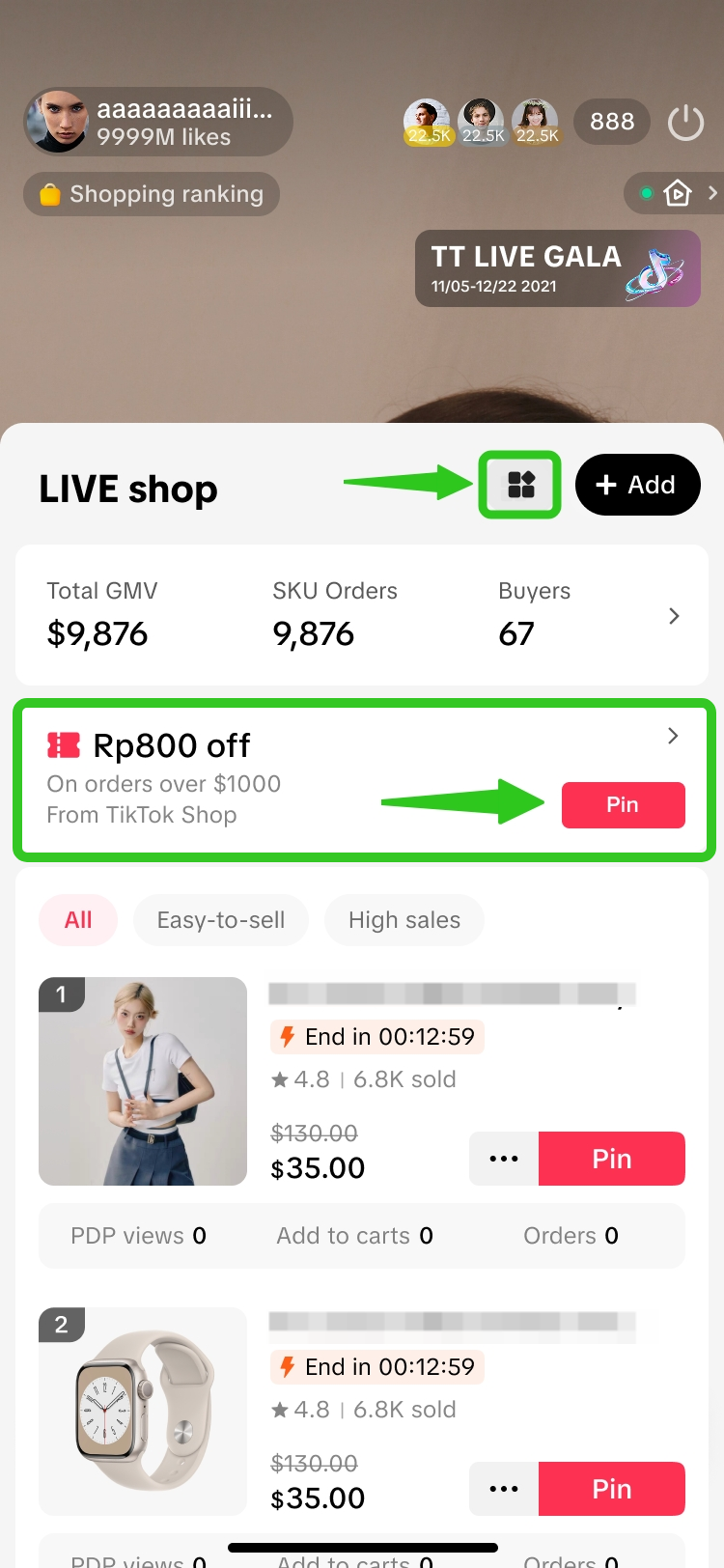 | Langkah 1a) Di Keranjang Kuning LIVE, ketuk ikon Fitur untuk membuka halaman fitur LIVE.Atau,b) Voucher yang bisa disematkan juga akan muncul di sini, yaitu di bawah bagian data LIVE. Ketuk "Sematkan" untuk langsung menyematkan voucher. |
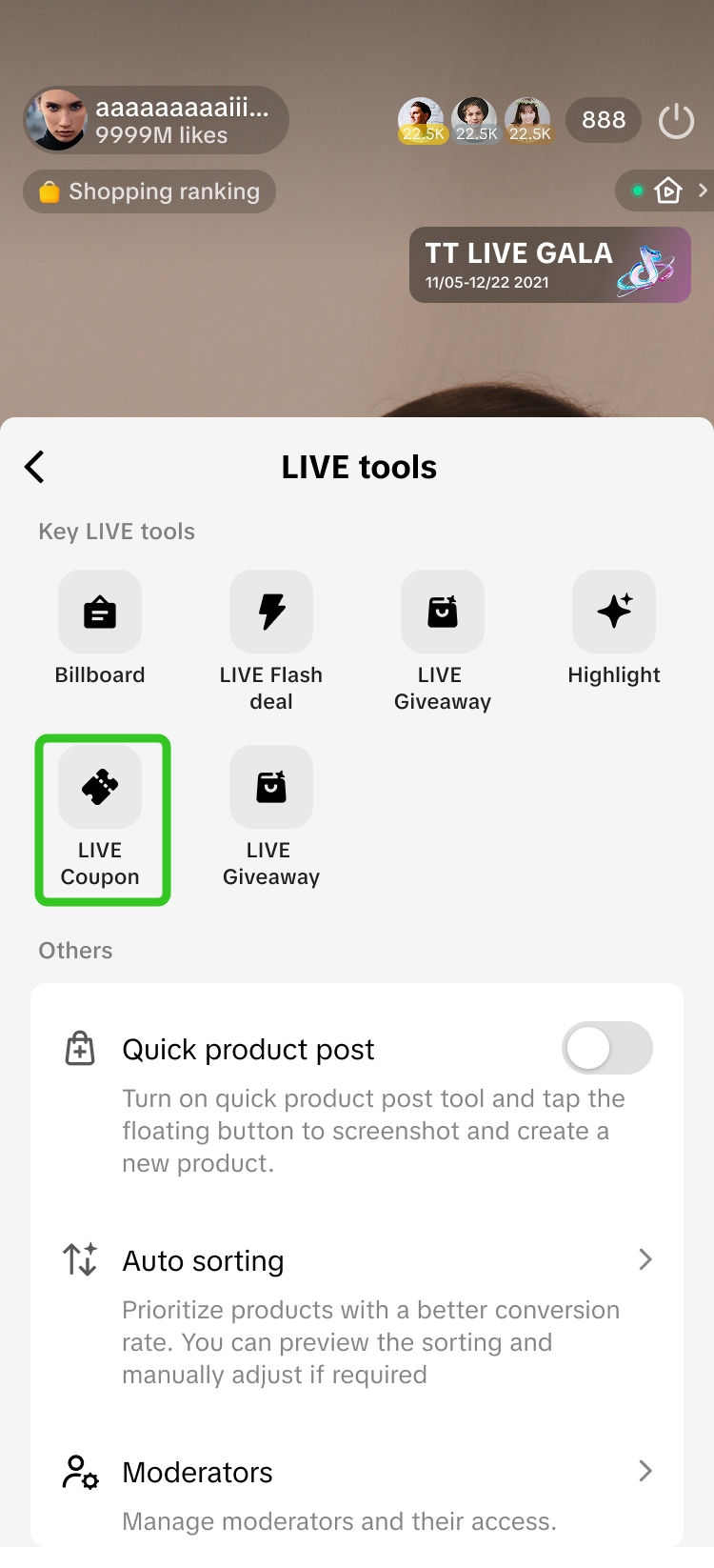 | Langkah 2Di halaman fitur LIVE, klik Voucher LIVE untuk membuka halaman Voucher LIVE. Halaman ini berisi semua Voucher LIVE yang bisa disematkan ke LIVE. |
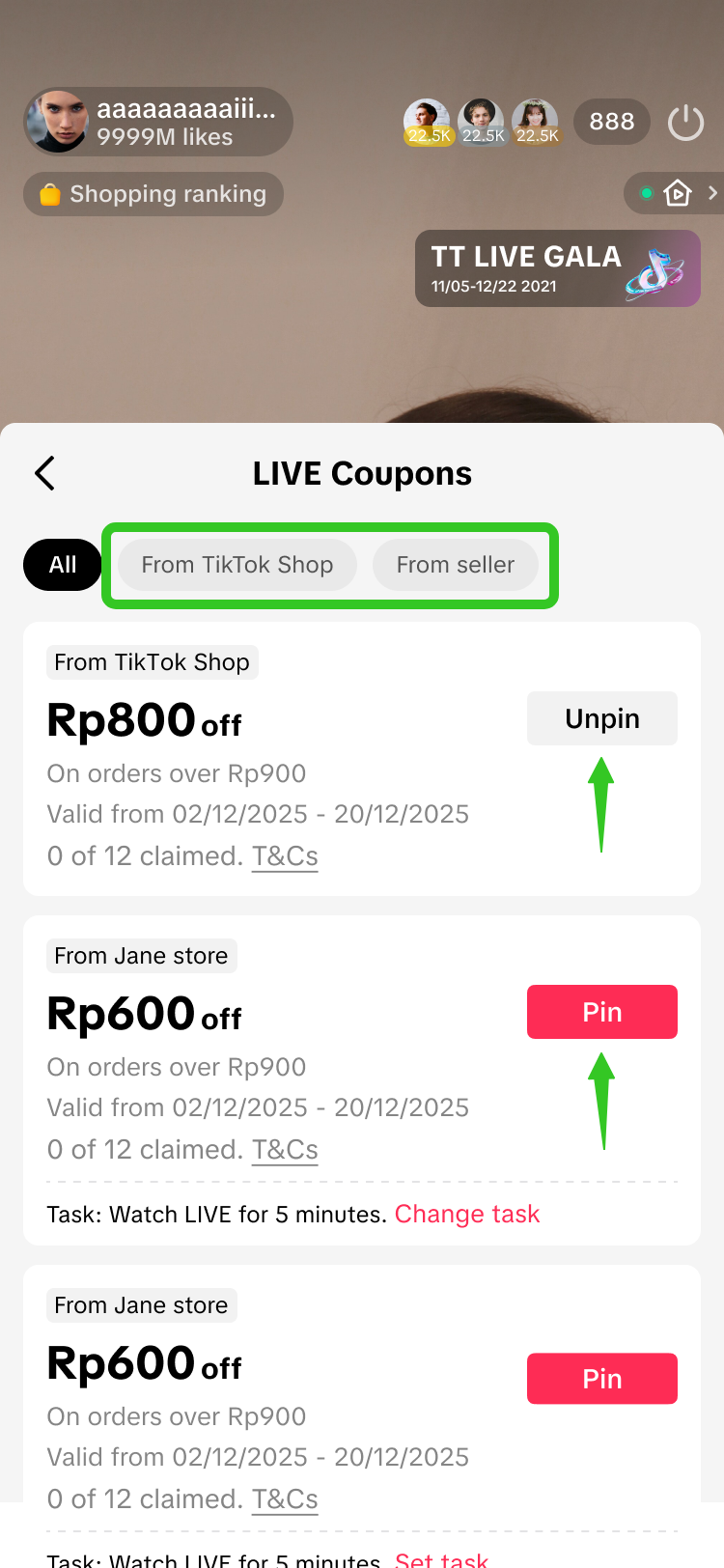 | Langkah 3Di bagian atas halaman Voucher LIVE, host LIVE bisa menampilkan salah satu dari 3 kategori voucher (Semua, Dari TikTok Shop, atau Dari Penjual) secara bergantian.Setiap kartu voucher akan menampilkan detail voucher tersebut, seperti:
|
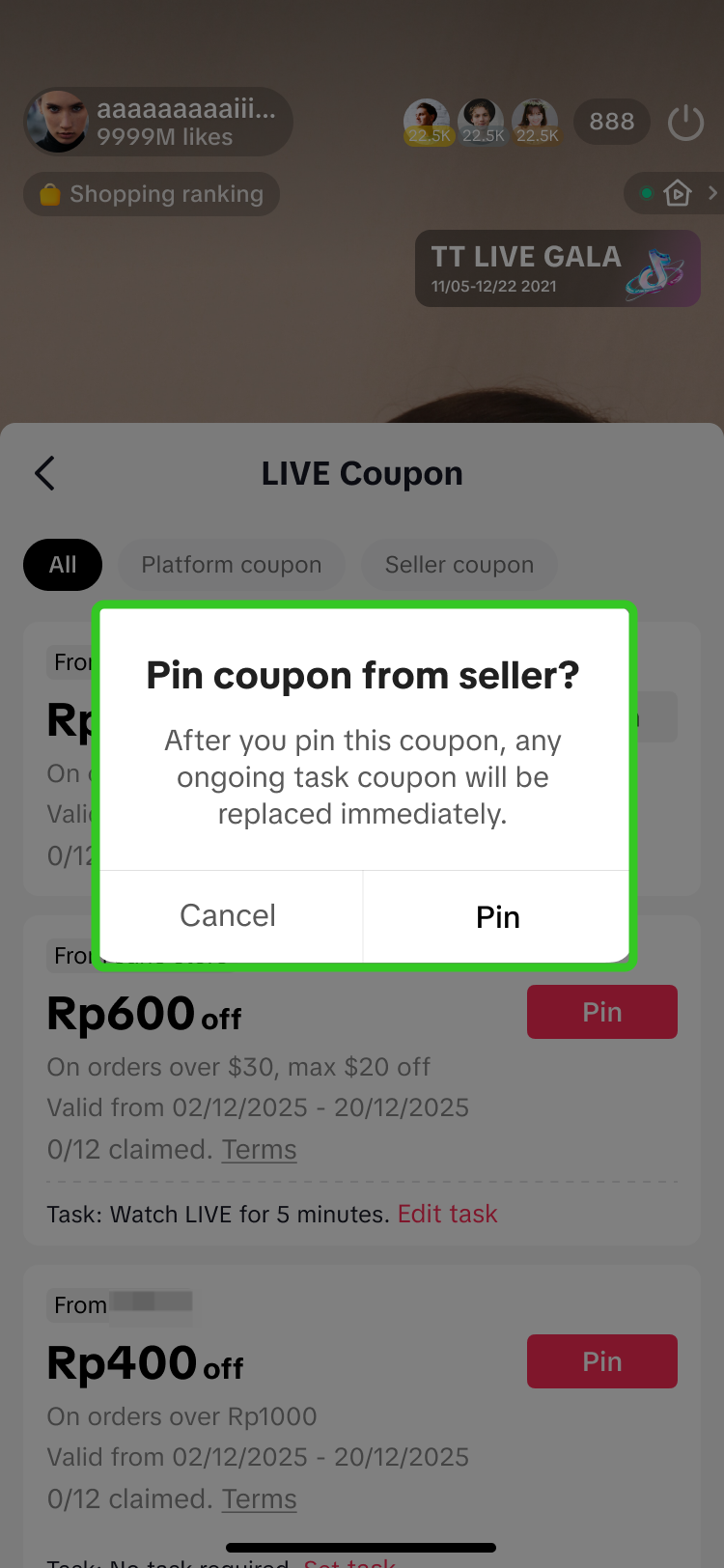 | Langkah 4Saat menyematkan voucher penjual, akan muncul pop up konfirmasi pemilihan voucher. Klik Sematkan untuk melanjutkan. |
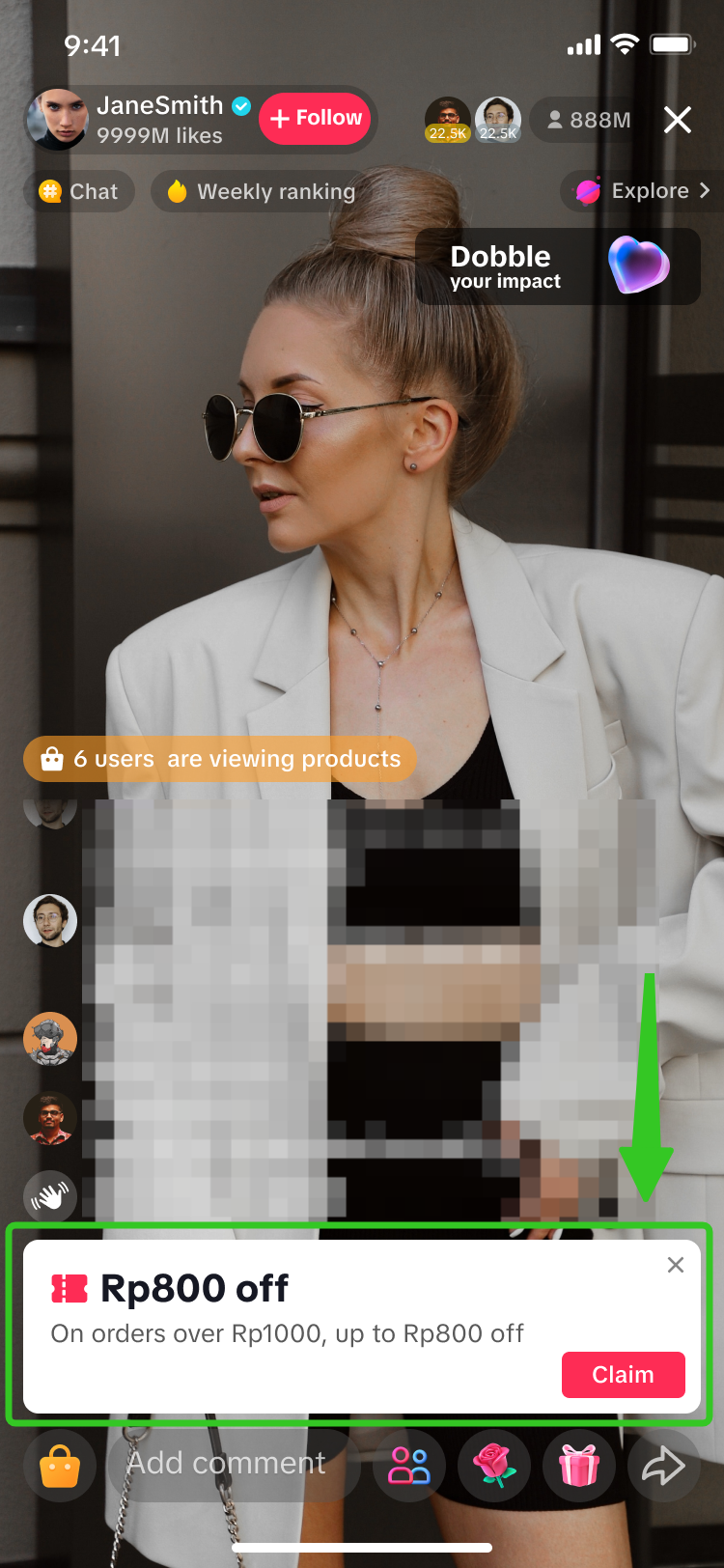 | Penonton di ruang LIVE akan melihat kartu voucher yang disematkan dengan tampilan berikut. |
Via Pengelola LIVE Versi PC
| Via halaman Voucher LIVE | Via Konsol LIVE | Langkah |
| Buka Pengelola LIVE > Konsol LIVE | - | |
Opsi ini hanya tersedia untuk penjual dengan akun resmi. | Opsi ini hanya tersedia untuk penjual dengan akun resmi dan akun pemasaran serta kreator afiliasi. | |
 | 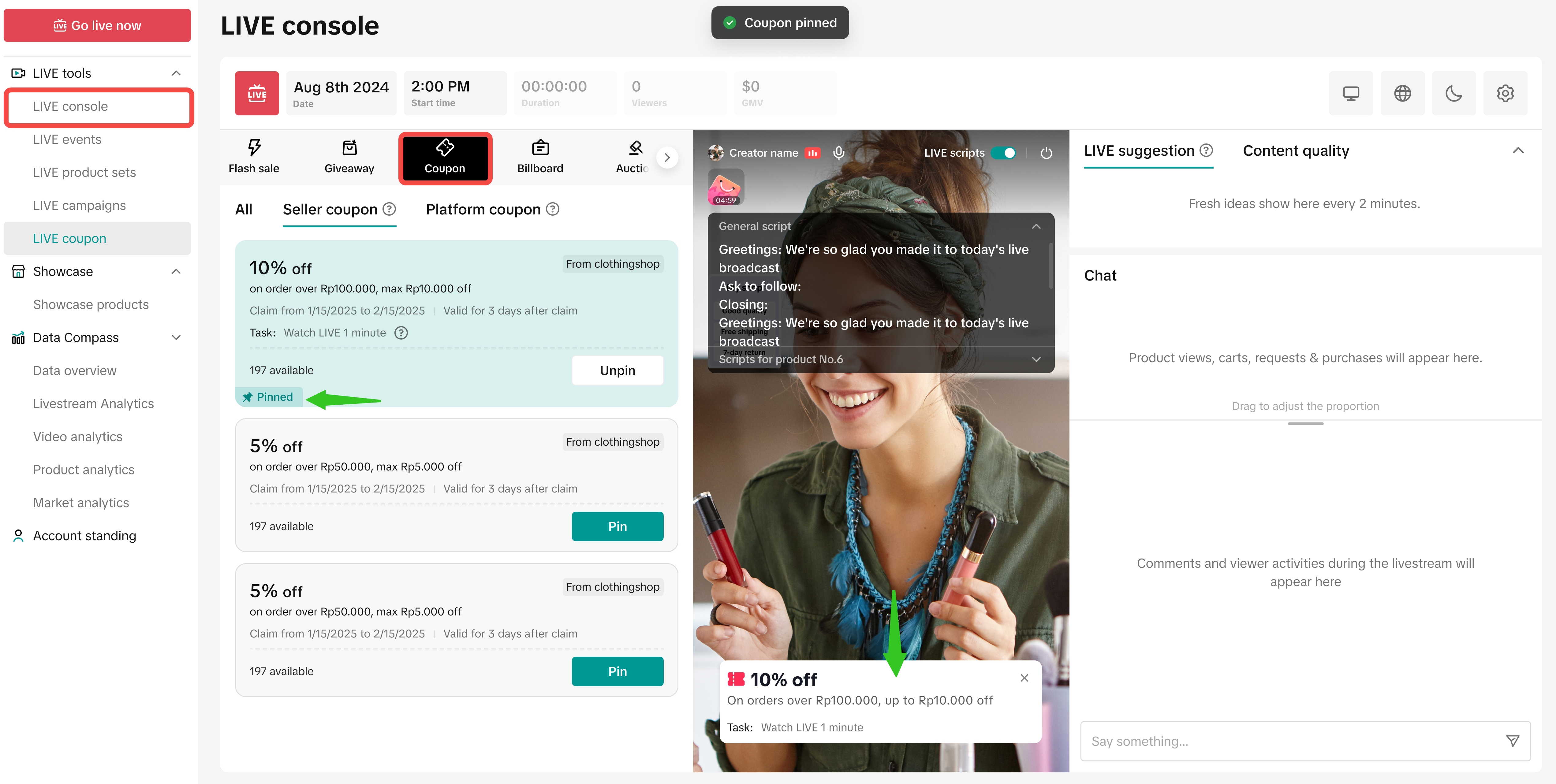 | Selama LIVE, kamu bisa membuka halaman Voucher LIVE atau Konsol LIVE untuk melihat semua voucher yang telah kamu buat melalui Seller Center. Di sini, kamu bisa:
|
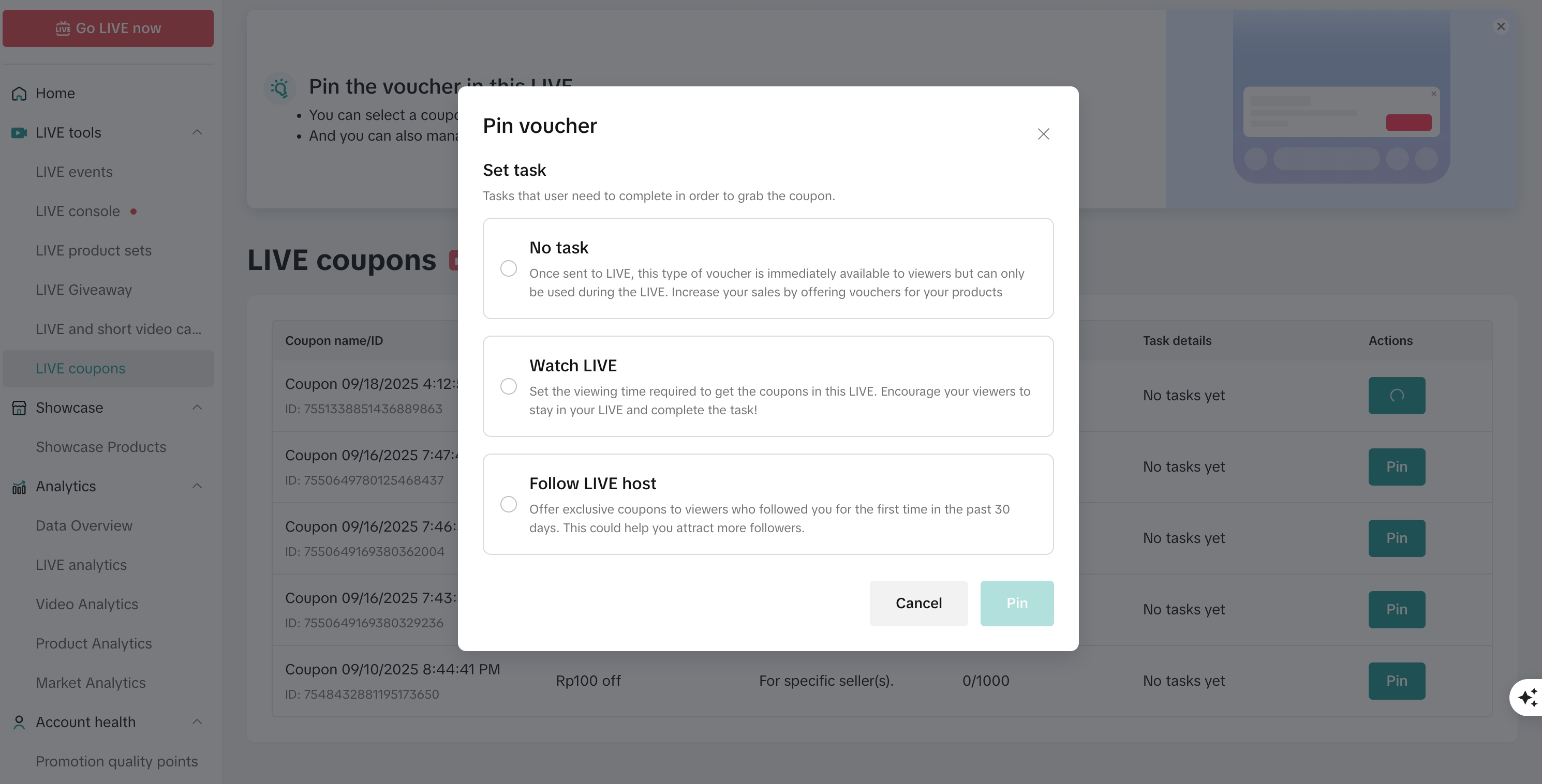 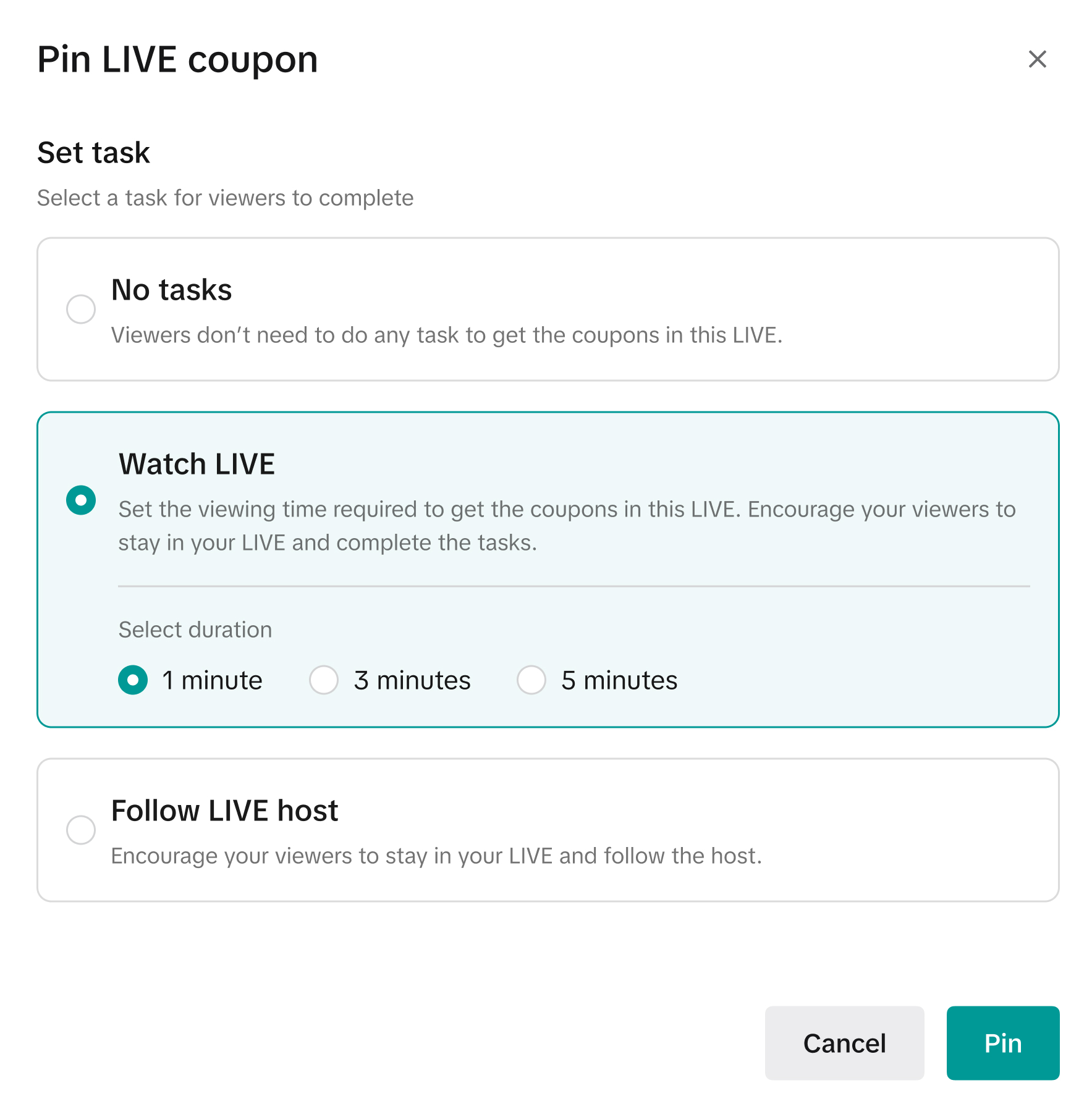 | 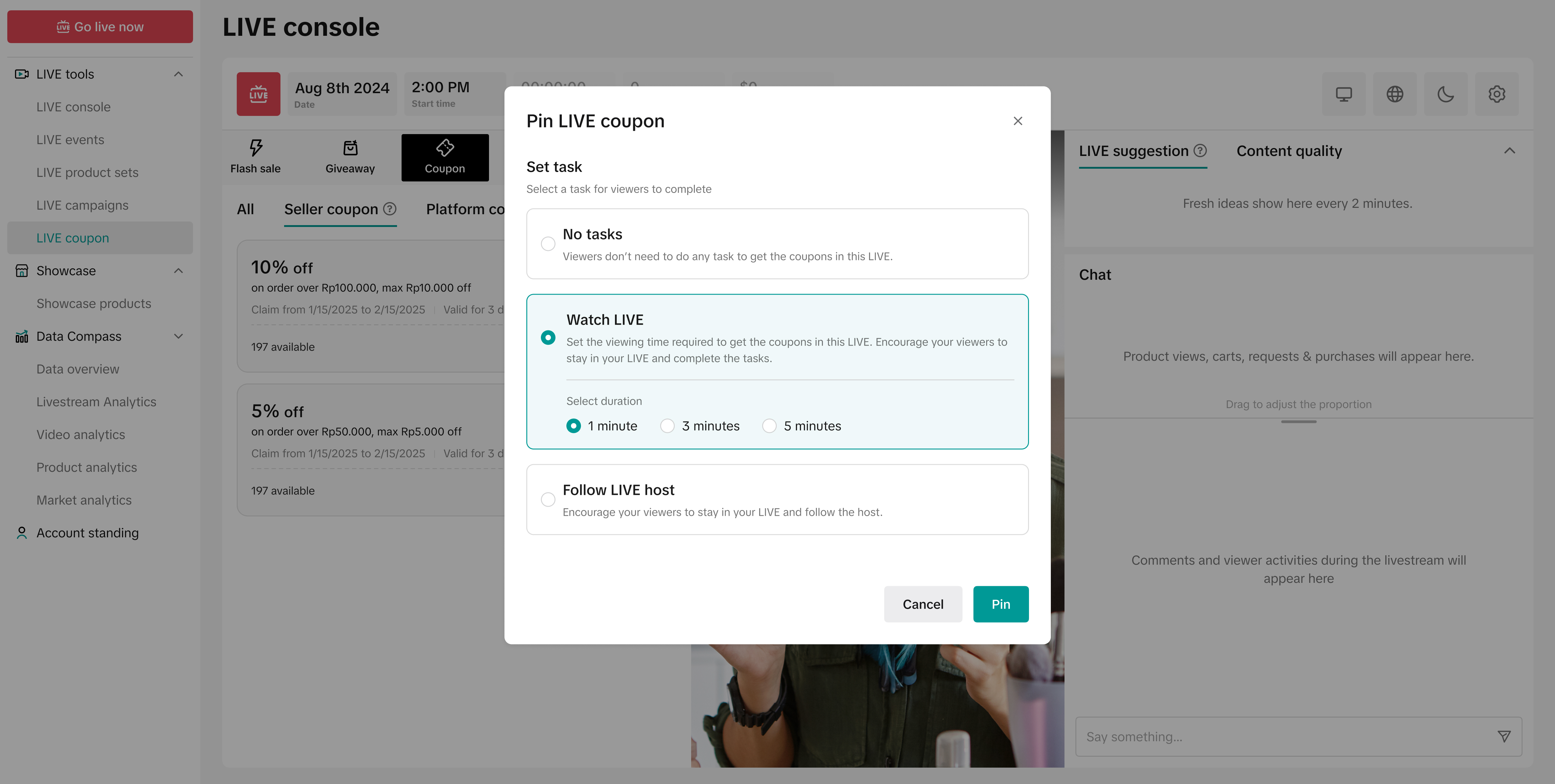 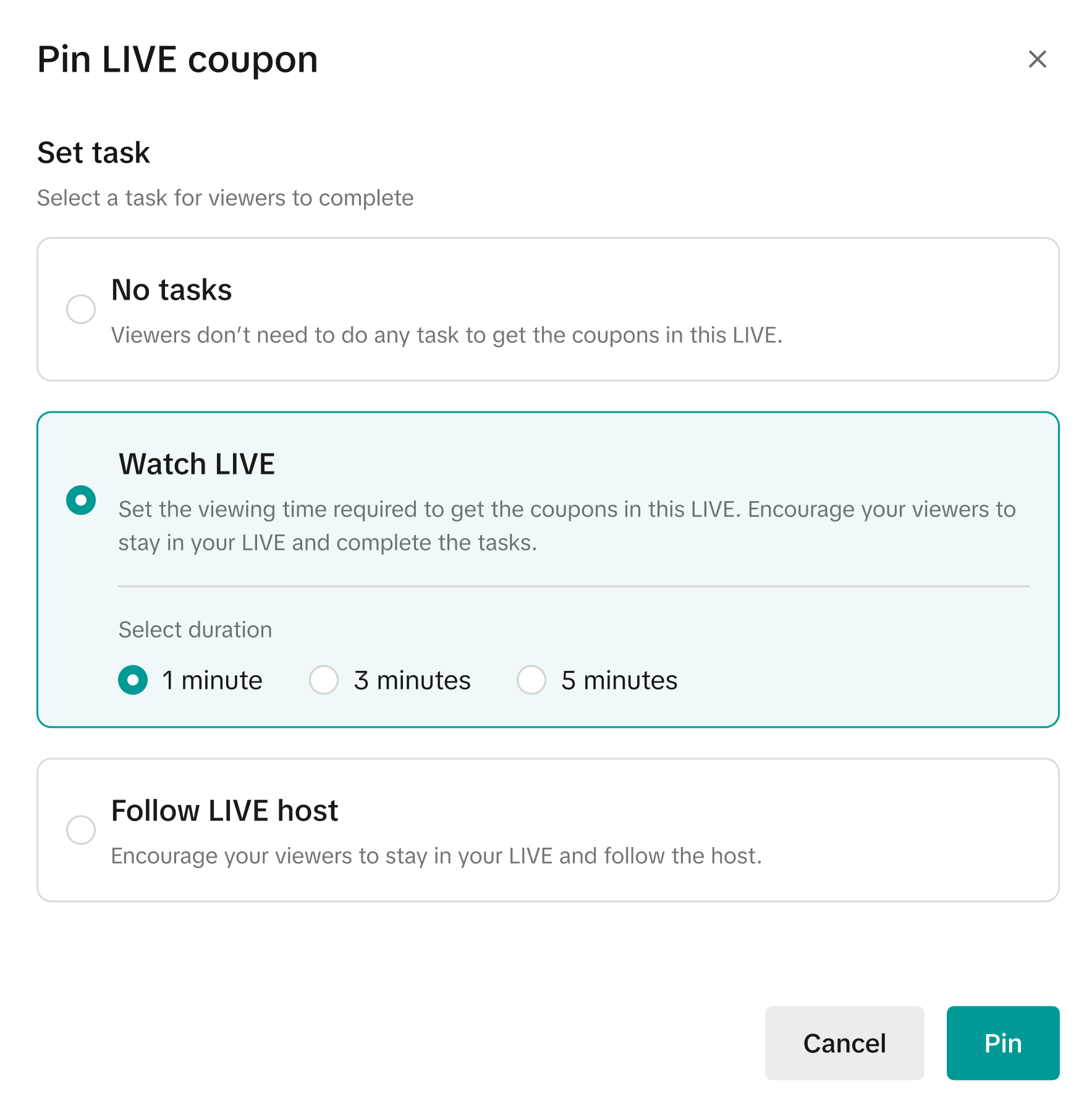 | Saat mengklik "Sematkan" pada voucher, akan muncul pop up berisi permintaan mengatur tugas voucher tersebut:
|
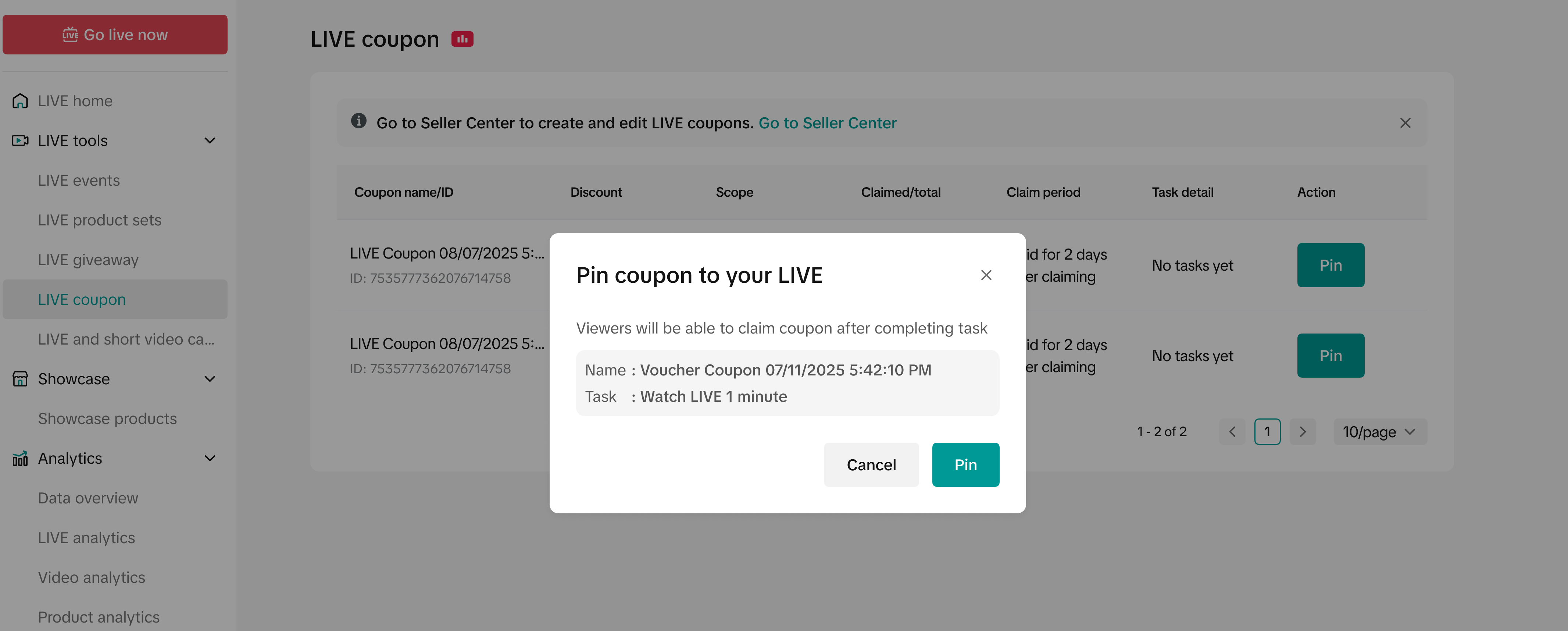 | 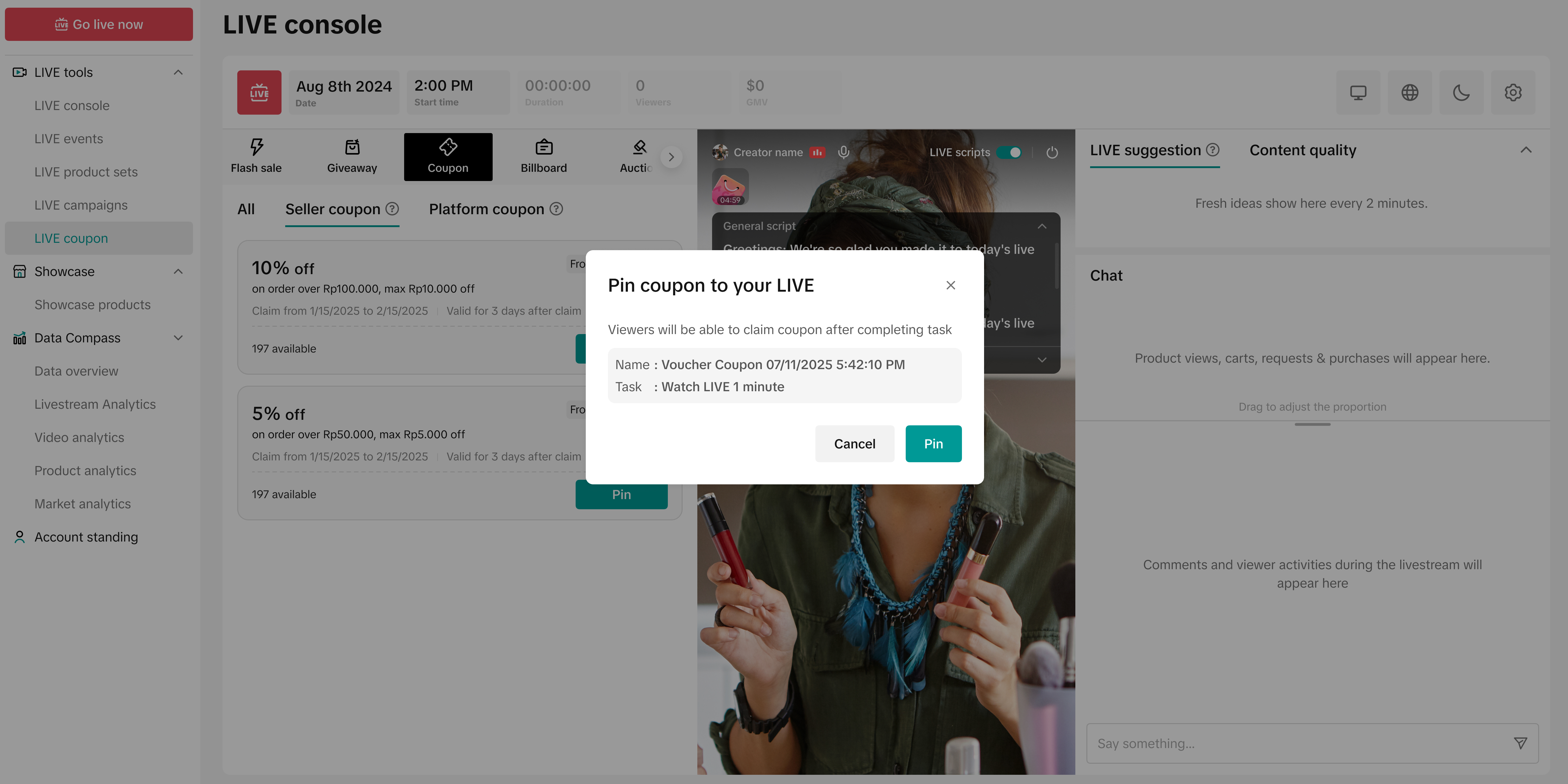 | Akan muncul pop up berisi permintaan konfirmasi atas detail voucher.Klik Sematkan. |
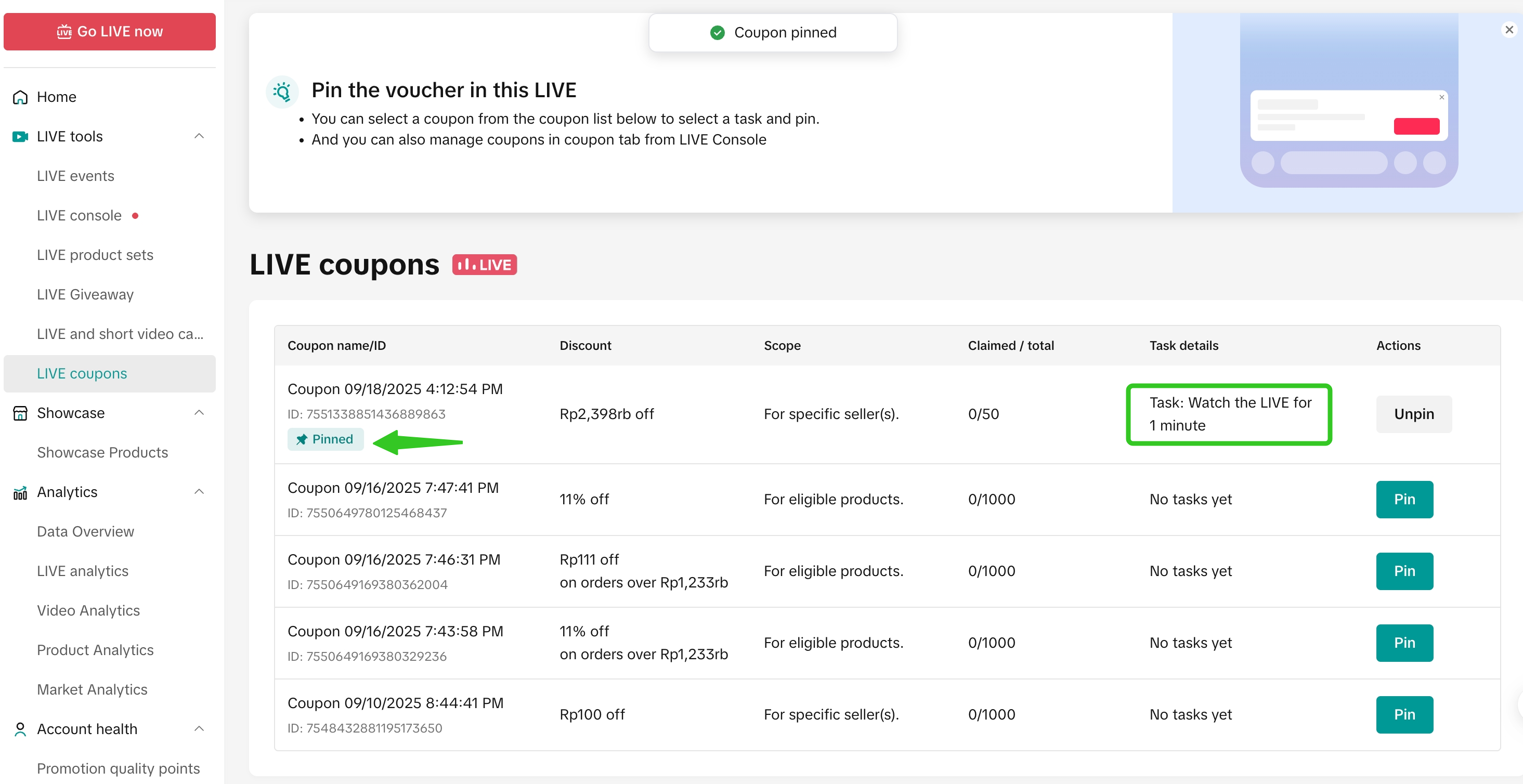 | 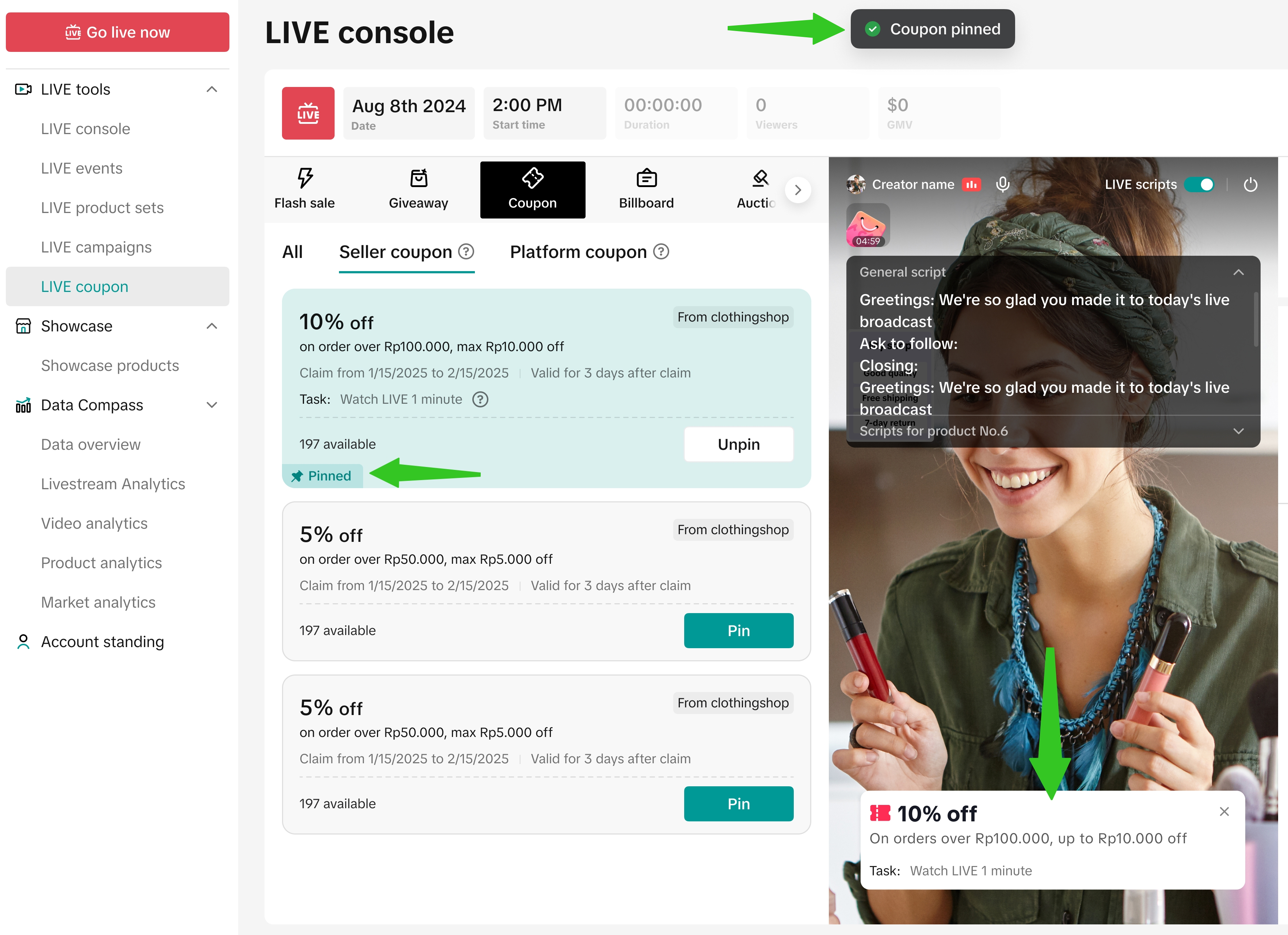 | Setelah disematkan, voucher akan menampilkan status "Disematkan" disertai tugas yang telah ditentukan untuk mendapatkan voucher tersebut.Setelah mengklik "Hapus Sematan", kamu bisa:
|
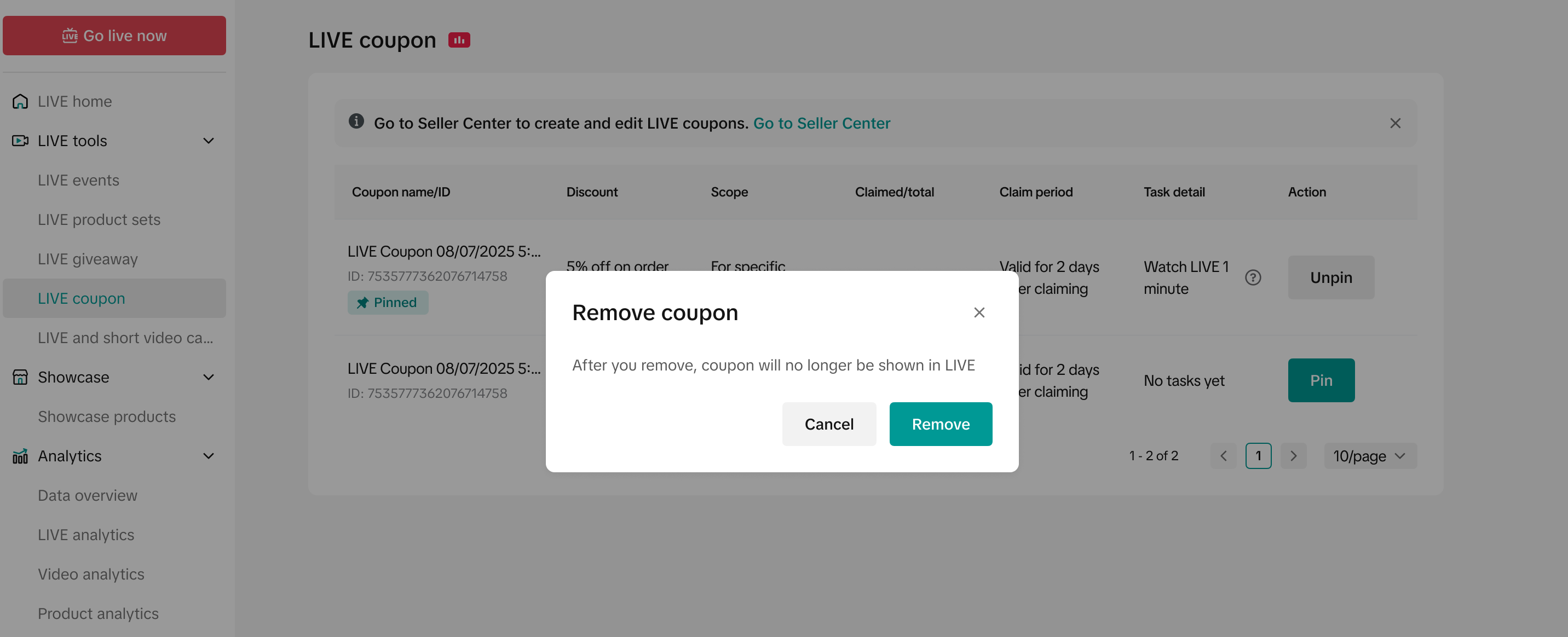 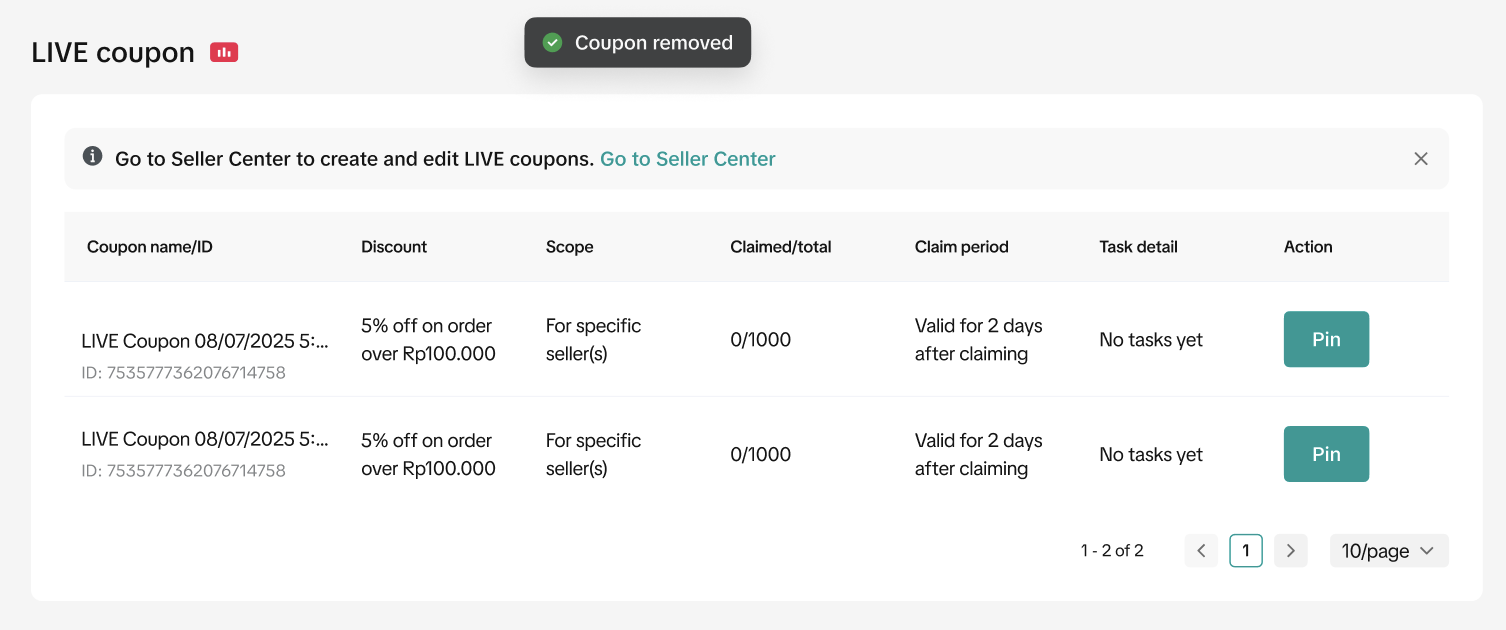 | 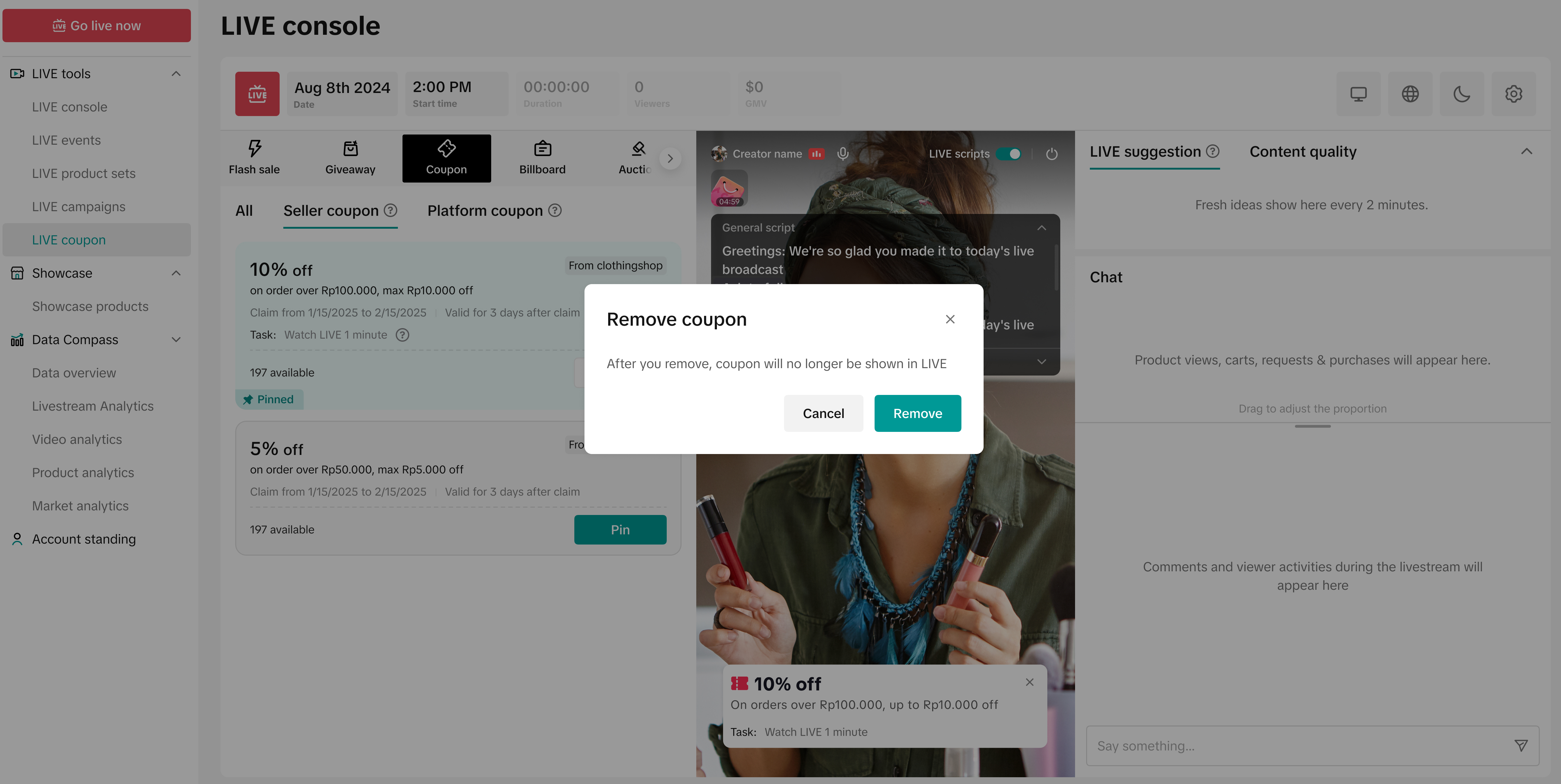 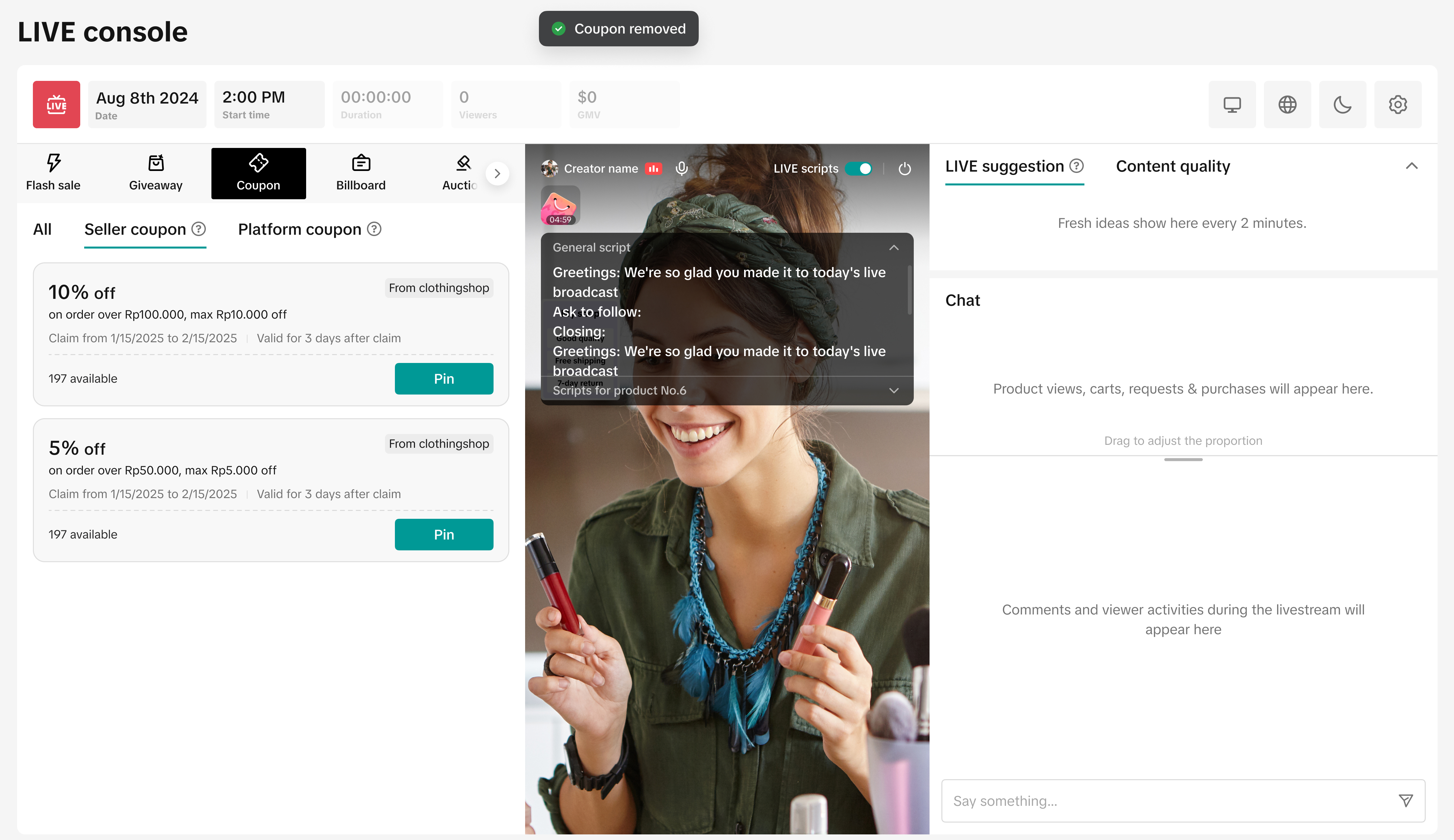 | Setelah kamu mengklik Hapus Sematan, akan muncul pop up dan status voucher akan kembali berubah menjadi "Sematkan".Catatan: Voucher yang telah dihapus sematannya tidak akan ditampilkan dalam Siaran LIVE, tapi tetap ditampilkan di panel voucher dalam Keranjang Kuning LIVE. Untuk lebih jelasnya, baca bagian [Cara Mengklaim Voucher] di bawah. |

Cara Mengubah Tugas Voucher
Penjual bisa mengubah pengaturan tugas Voucher Interaktif LIVE melalui Aplikasi TikTok atau Pengelola LIVE Versi PC.Via Aplikasi TikTok
| Langkah 1 | Langkah 2 |
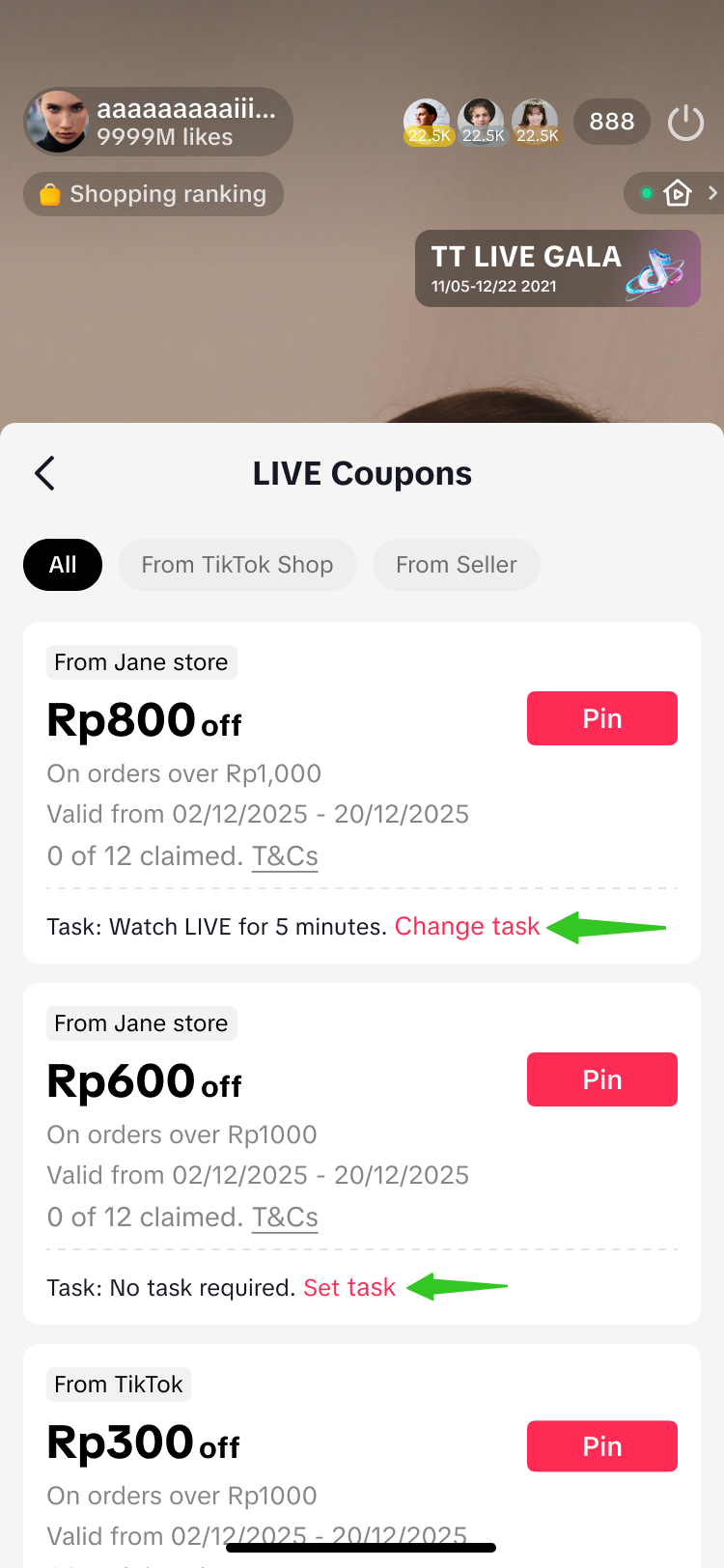 | 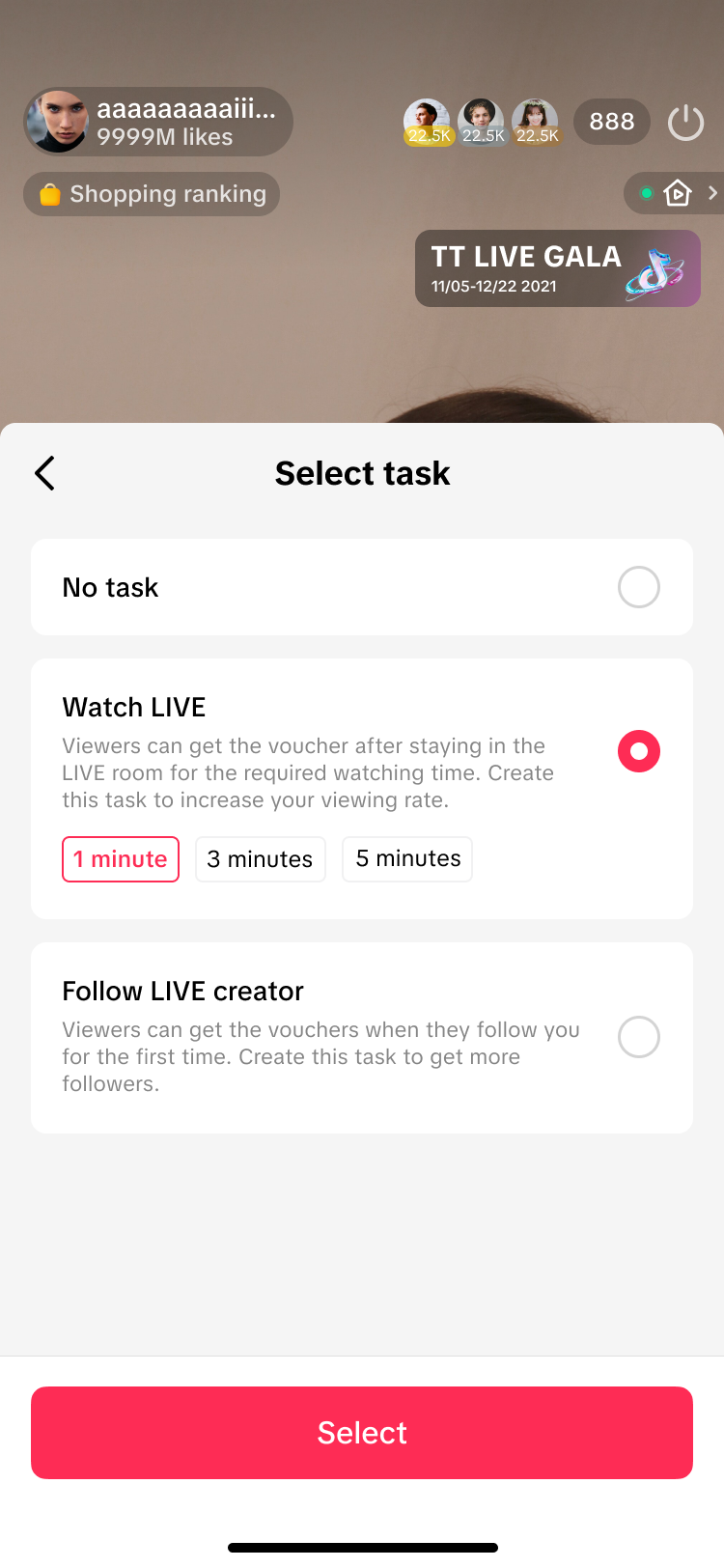 |
Di halaman Voucher LIVE, klik salah satu dari opsi berikut:
| Di sini, pilih jenis tugas yang diinginkan, lalu klik Pilih. |
Via Pengelola LIVE Versi PC
| Via halaman Voucher LIVE | Via Konsol LIVE | Ubah Tugas |
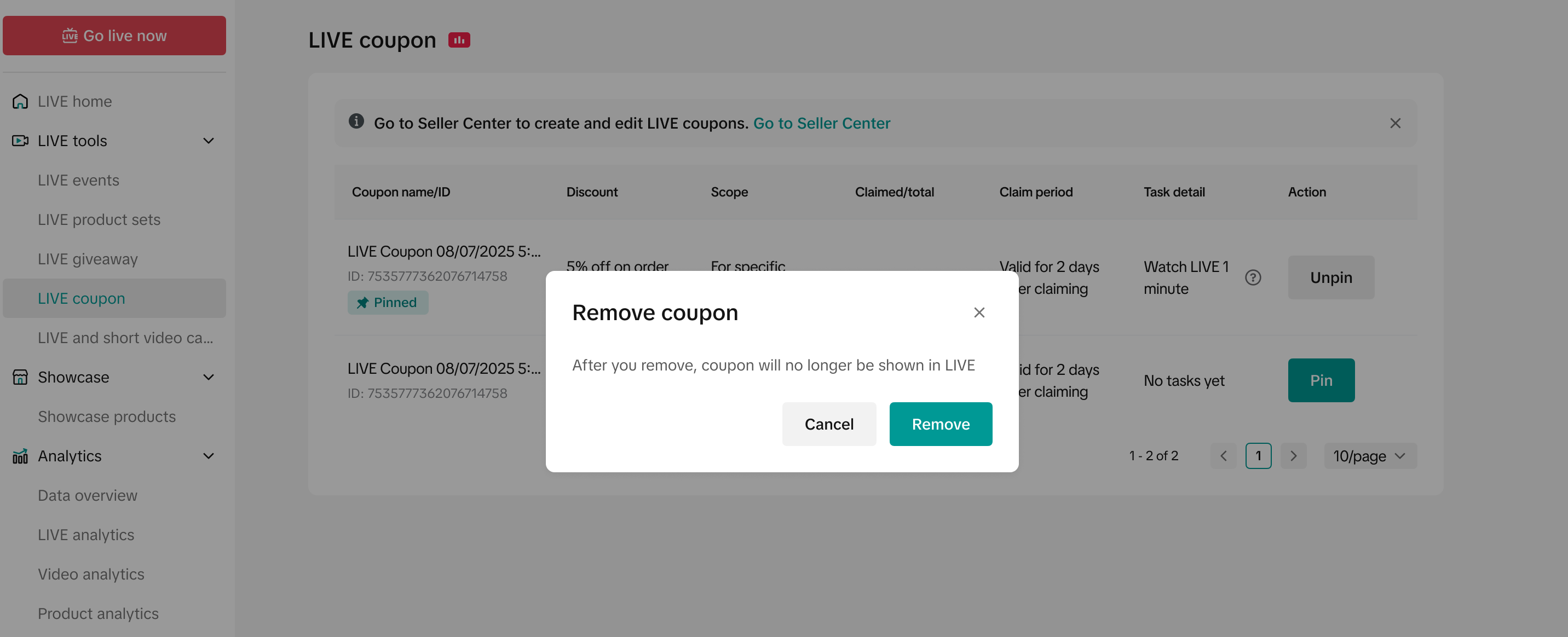 | 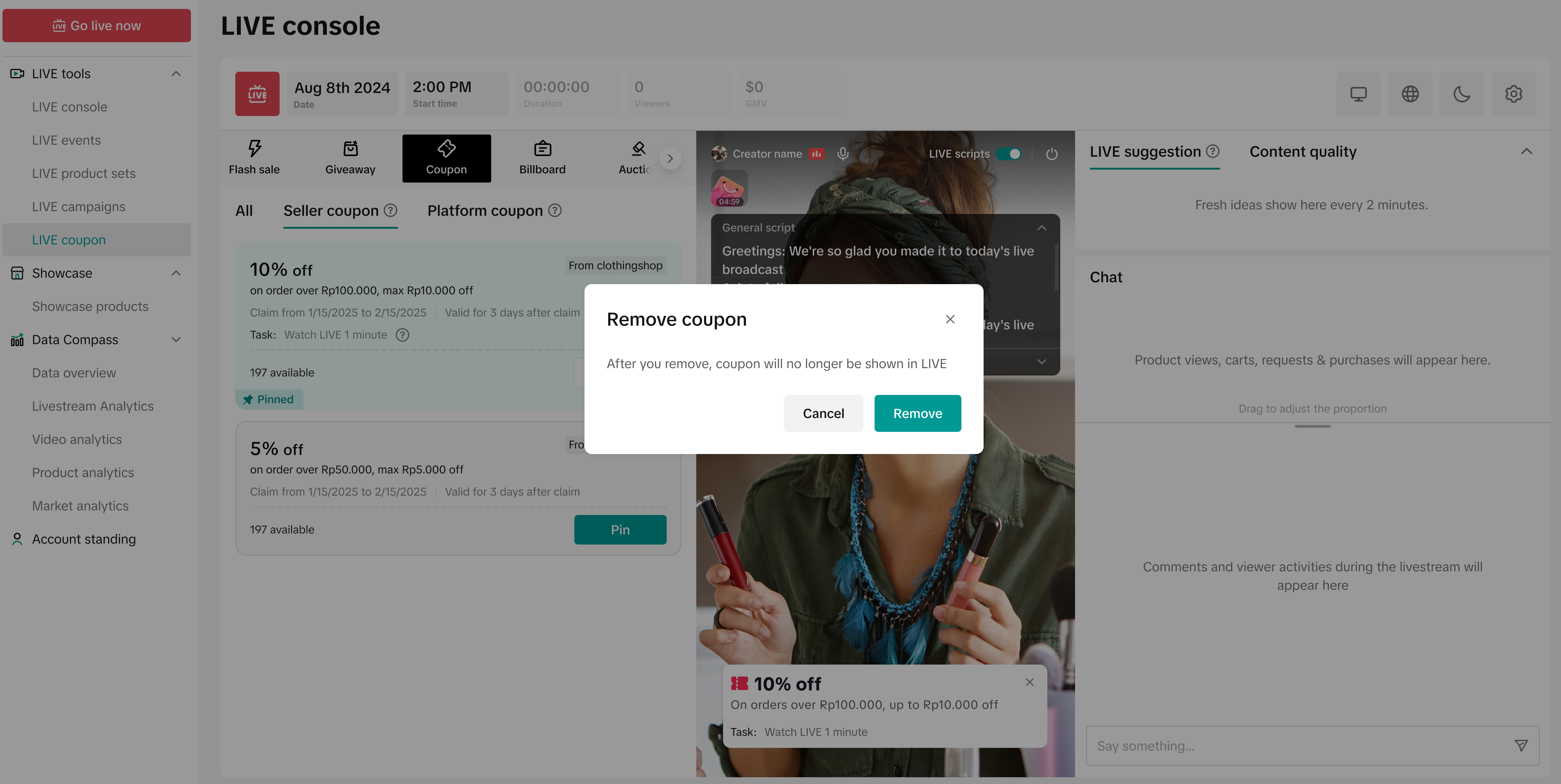 | 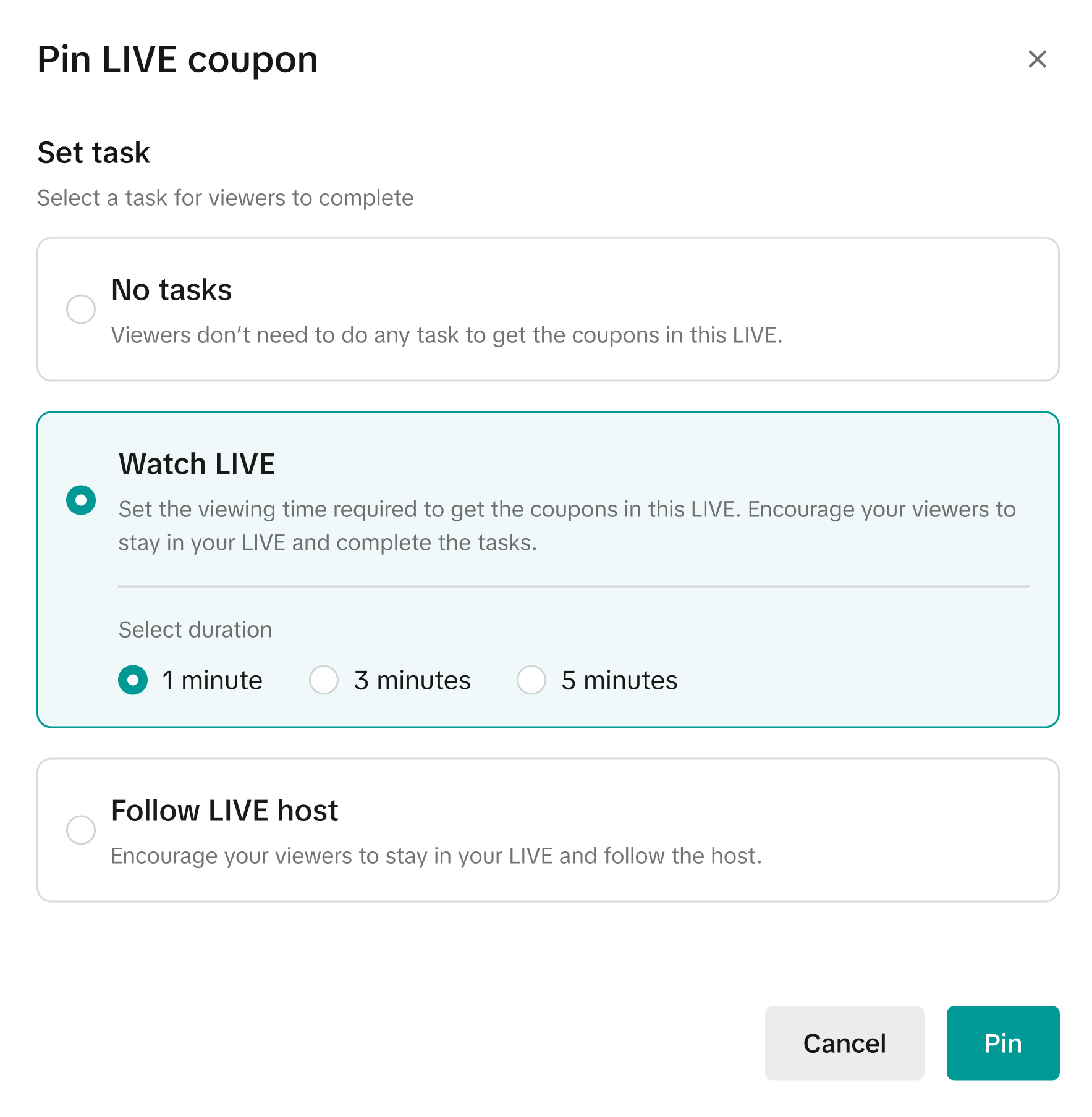 |
- Untuk mengubah tugas, penjual harus menghapus sematan voucher agar voucher tidak lagi ditampilkan di LIVE.
- Kemudian, penjual bisa mengklik Sematkan di pop up yang muncul untuk mengubah tugas voucher.
- Setelah mengubah tugas voucher, penjual bisa menyematkan lagi voucher yang sama untuk menampilkannya lagi di LIVE.

Cara Mengklaim Voucher
- Voucher platform bisa langsung diklaim tanpa perlu syarat tugas tertentu.
- Untuk bisa mengklaim Voucher Interaktif LIVE dari penjual, penonton harus menyelesaikan beberapa tugas yang telah ditentukan.
| Tanpa Tugas | Tugas Mengikuti | Tugas Menonton |
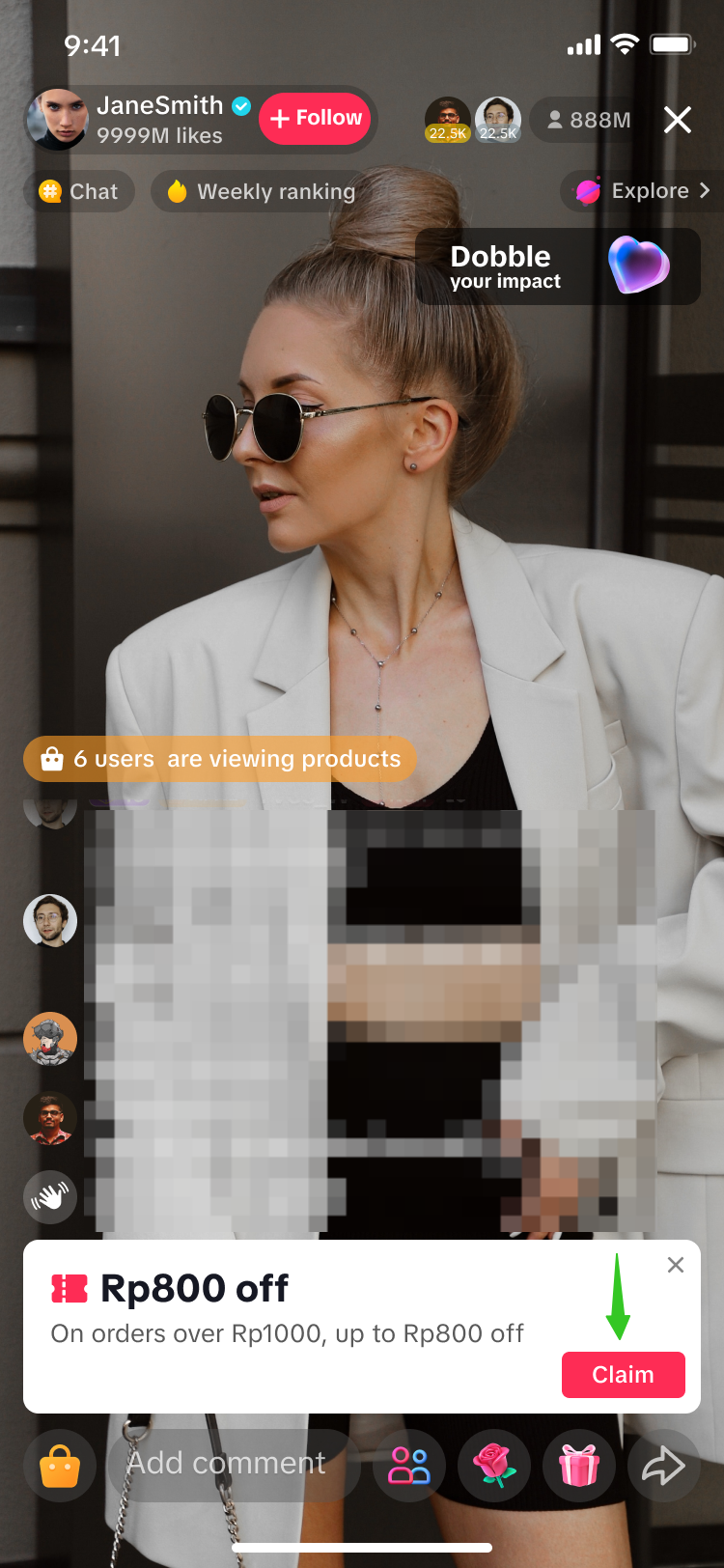 |  | 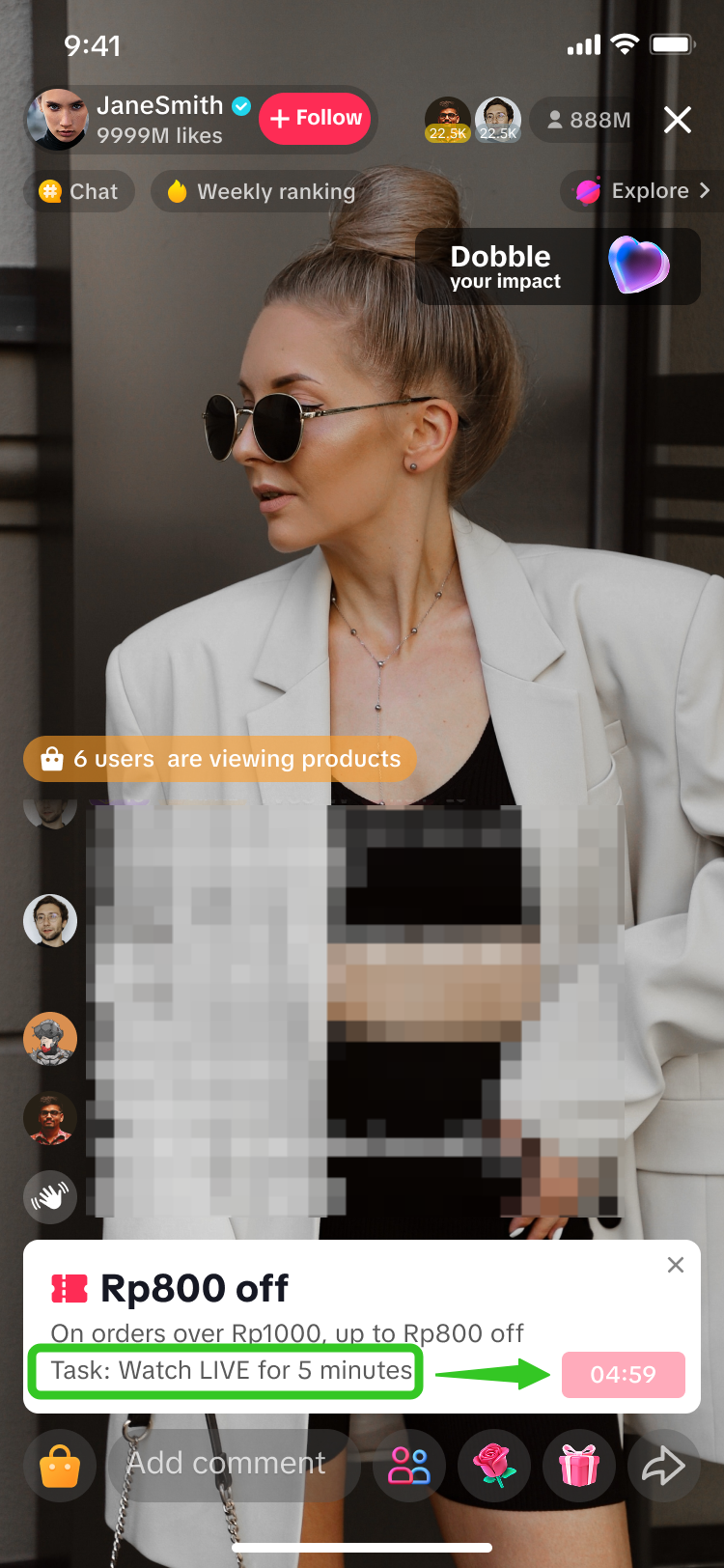 |
| Penonton bisa langsung mengklik "Klaim". | Penonton akan otomatis mengikuti host LIVE setelah mereka mengklik Klaim. | Penonton harus menonton LIVE selama durasi tertentu terlebih dulu. Penghitung waktu mundur akan ditampilkan pada tombol merah. Setelah penghitung mundur selesai, mereka bisa mengklik Klaim. |
Mengklaim Voucher melalui Panel Voucher & Halaman VoucherJika tidak ada kartu voucher yang disematkan atau penonton ingin melihat voucher lain yang tersedia, mereka bisa melihatnya melalui Panel Voucher & Halaman Voucher di Keranjang Kuning LIVE.
| Panel Voucher | Halaman Voucher | |
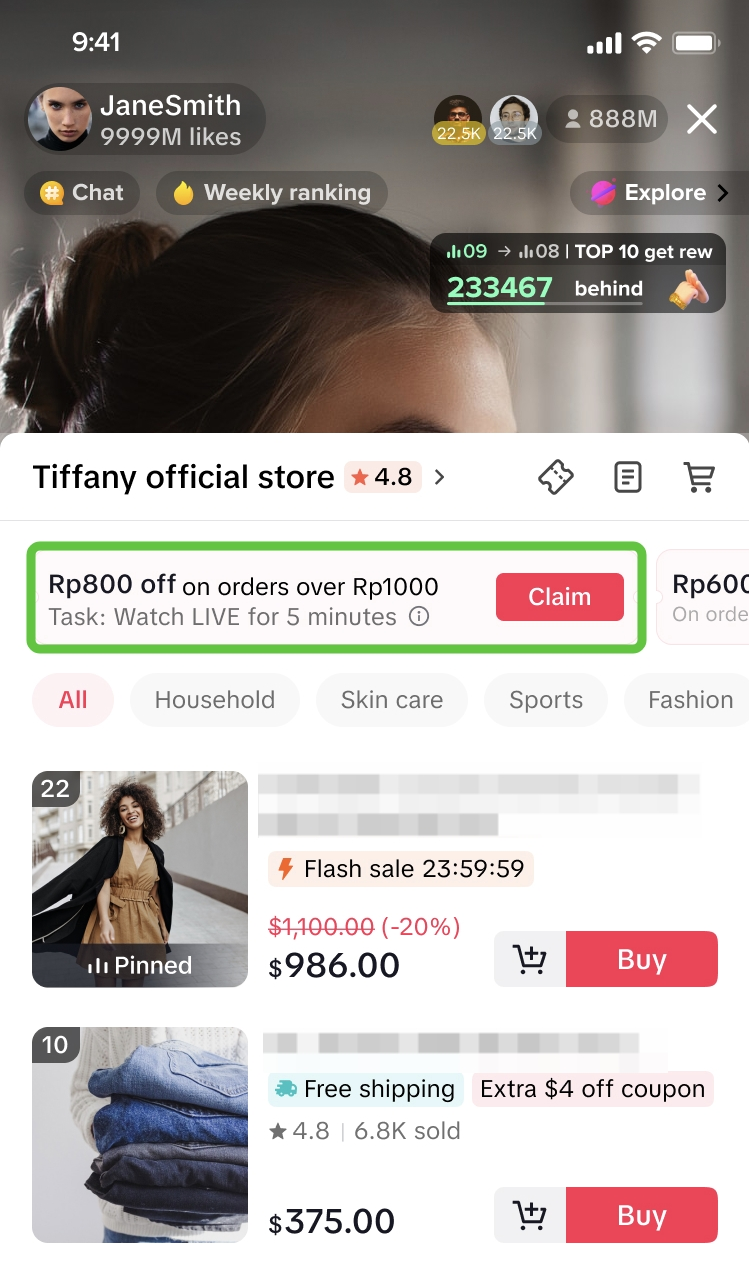 | 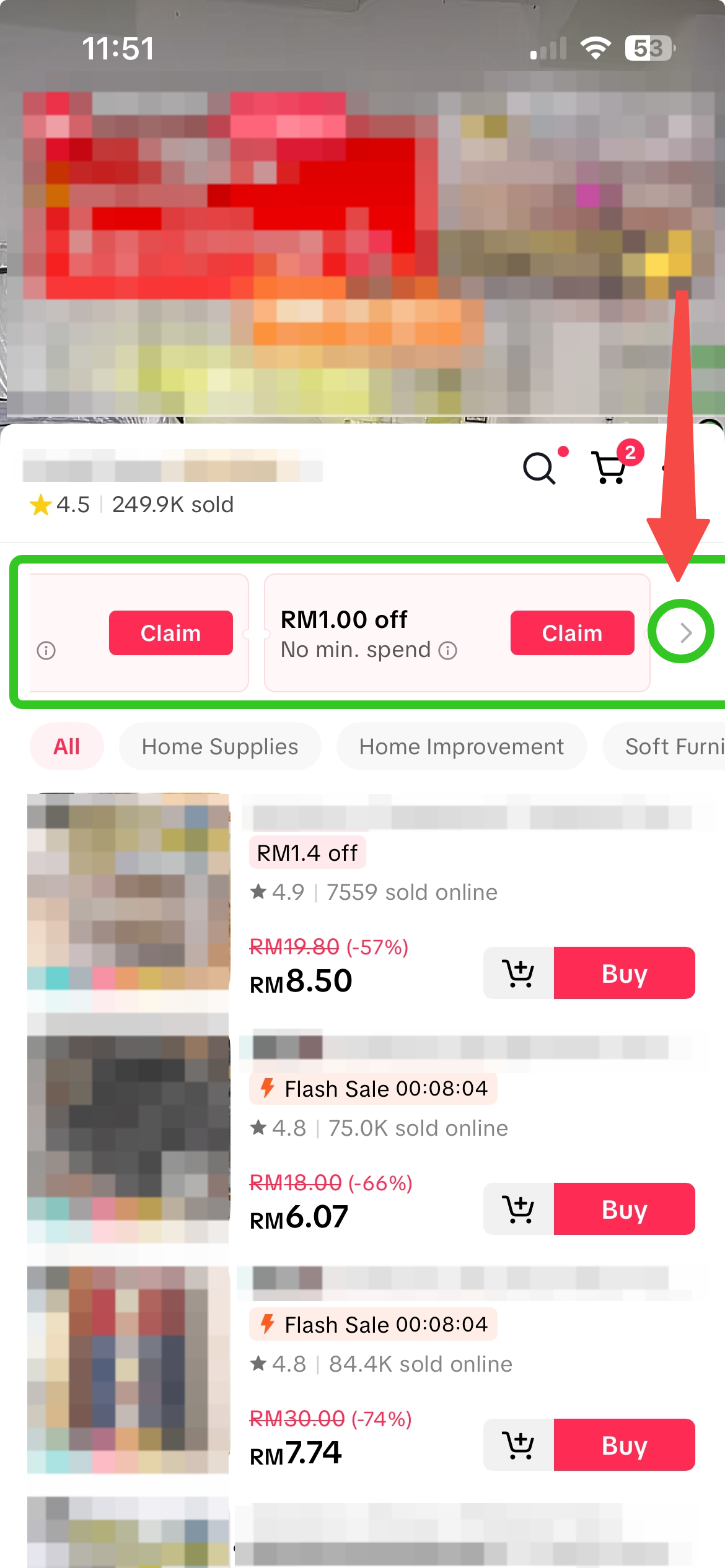 | 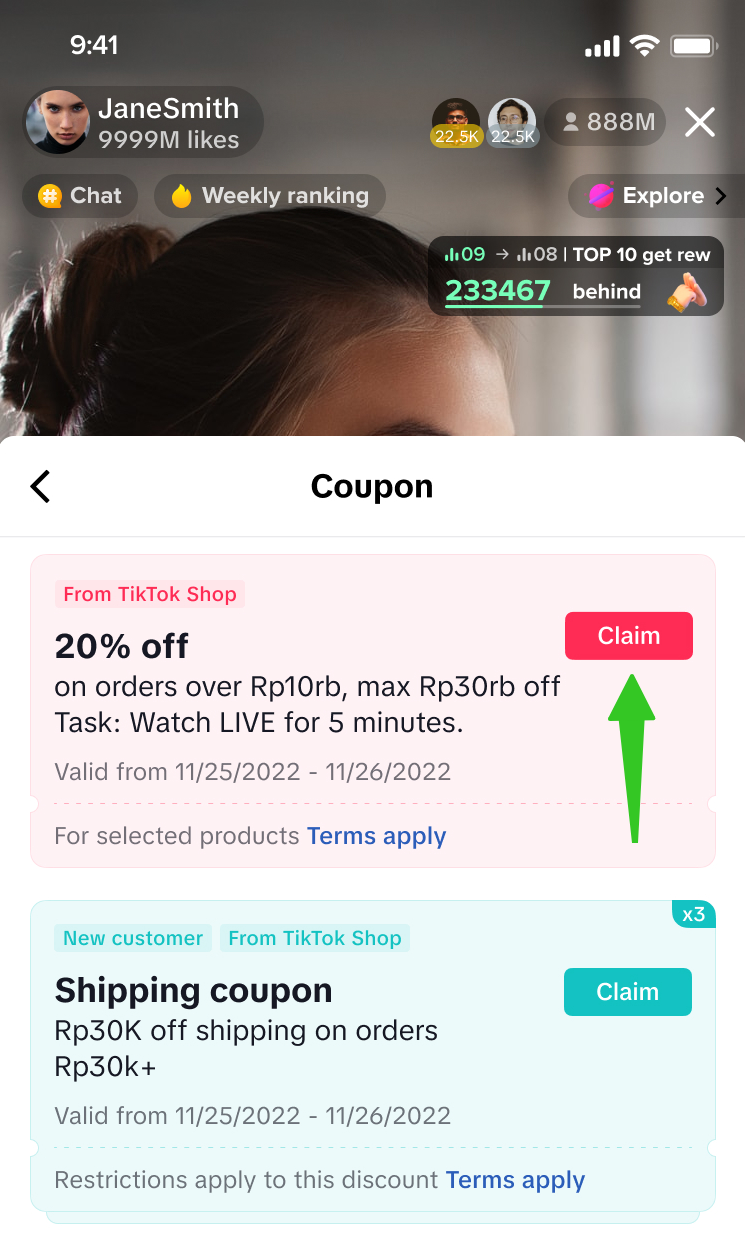 |
| Voucher yang tersedia akan ditampilkan di panel voucher, di atas daftar produk. | Cara lainnya, gulir terus ke kanan pada panel voucher, lalu klik ikon > untuk membuka halaman lengkap voucher. | |
| ||

Pertanyaan Umum
Apabila batas pengambilan voucher telah terpenuhi, atau penonton sudah mengklaim dan menggunakan voucher, atau masa berlakunya sudah habis, voucher tidak dapat diklaim lagi. Lihat contohnya di bawah ini:
- Mengapa penonton tidak dapat mengklaim voucher apa pun?
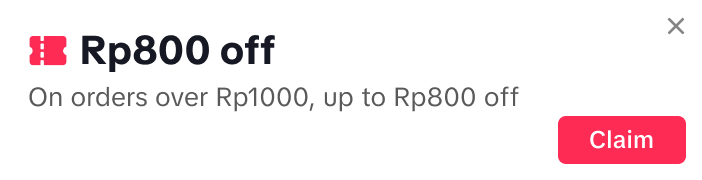 | Tombol klaim tersedia, penonton dapat mengklaim voucher ini. |
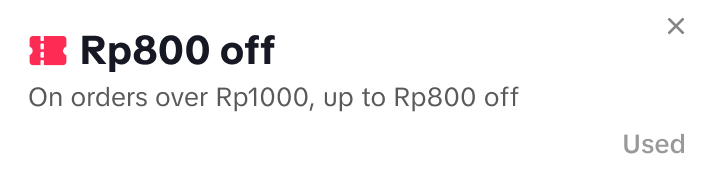 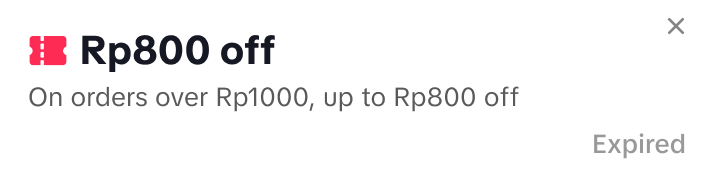 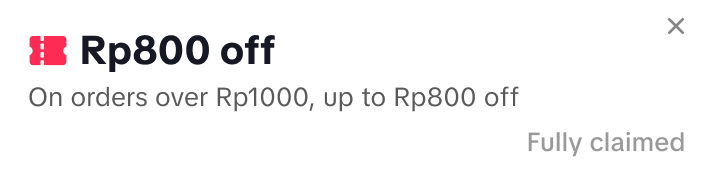 | Penonton melihat status voucher, bukan tombol klaim.
|
Tidak, hanya 1 kartu voucher atau 1 kartu produk yang dapat disematkan dalam satu waktu.
- Bisakah saya menyematkan lebih dari 1 kartu voucher dalam satu waktu?
Logika yang sama berlaku sebaliknya, karena hanya 1 jenis kartu yang dapat ditampilkan dalam satu waktu.
- Jika host LIVE telah menyematkan kartu produk -> Kartu produk itu akan ditampilkan bagi penonton.
- Jika host LIVE telah menyematkan kartu voucher -> Kartu voucher itu akan menggantikan kartu produk, dan penonton akan melihat kartu voucher.
Host LIVE dapat menyematkan voucher platform atau voucher penjual yang tersedia di halaman Voucher LIVE.
- Apa saja jenis voucher yang dapat disematkan?
- Berapa lama kartu yang disematkan akan ditampilkan di LIVE?